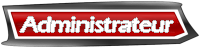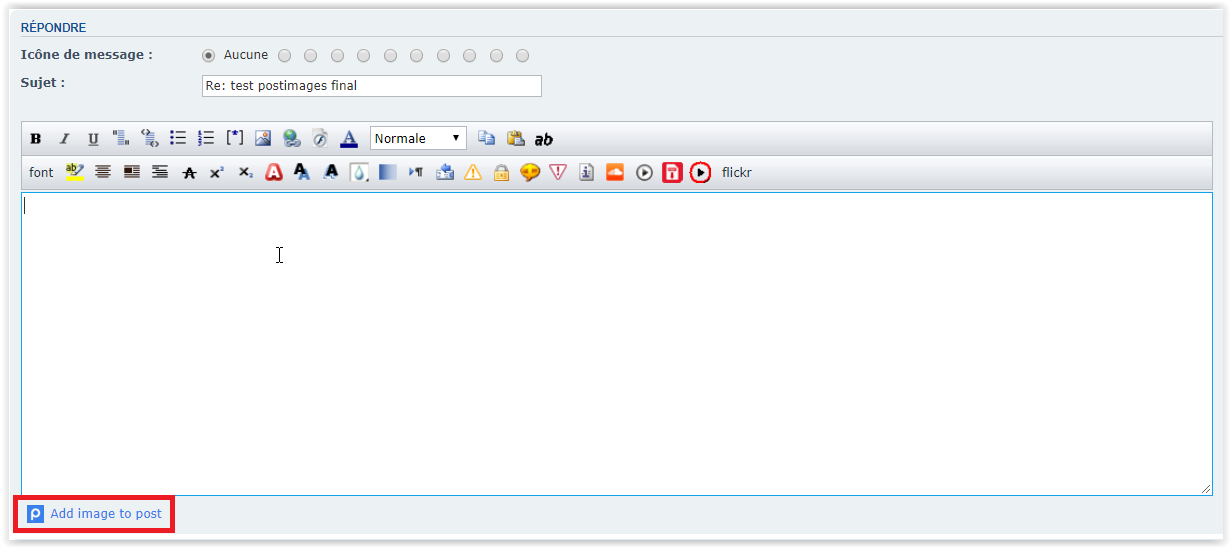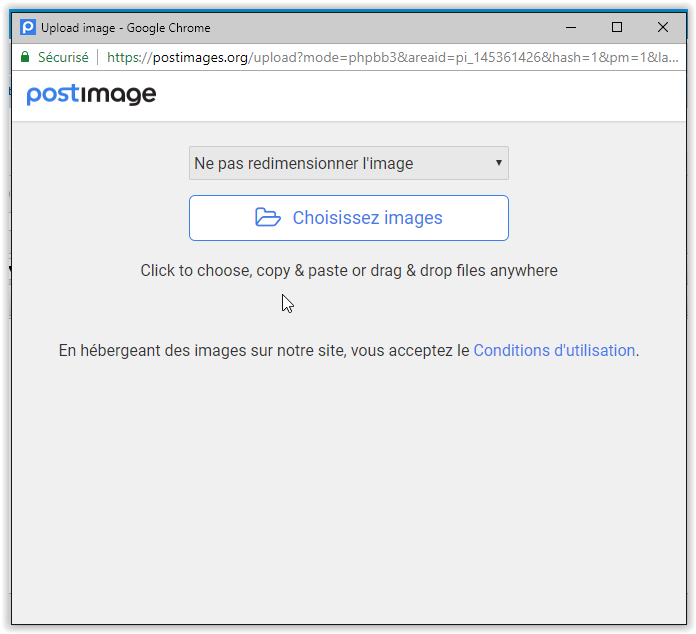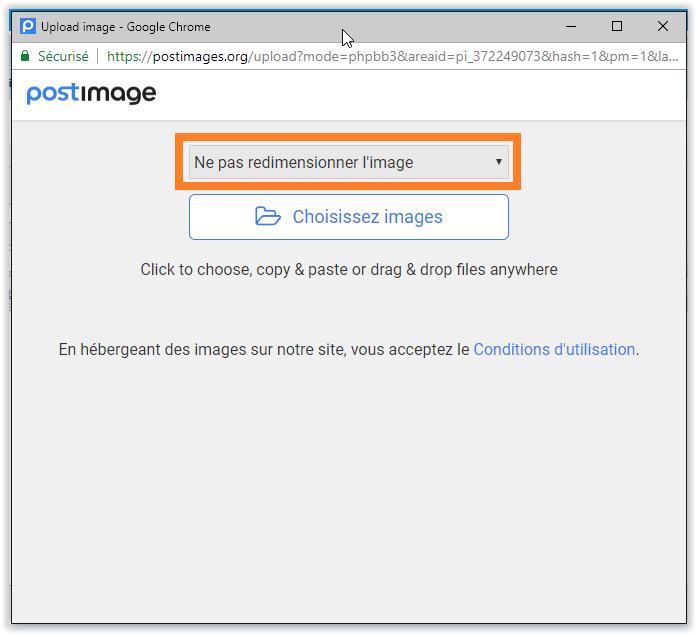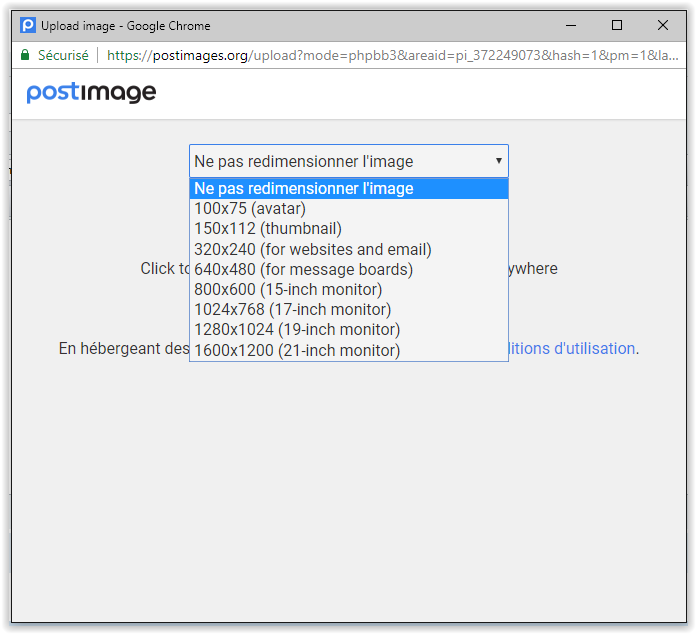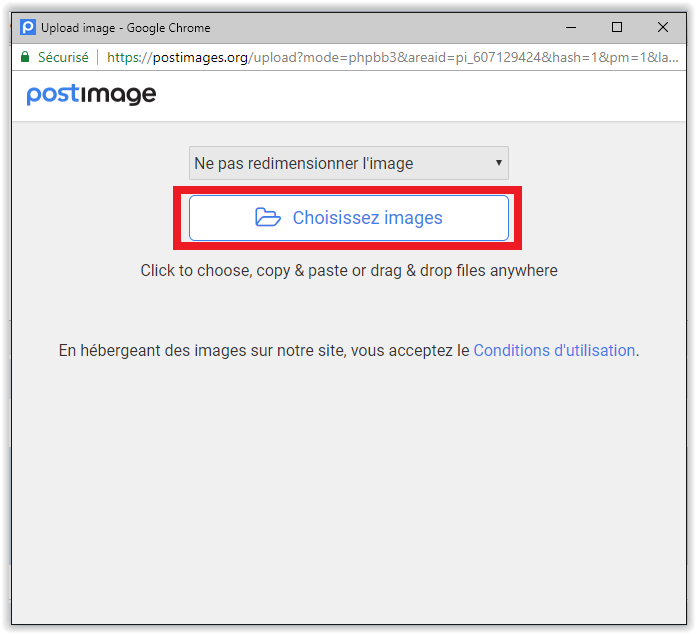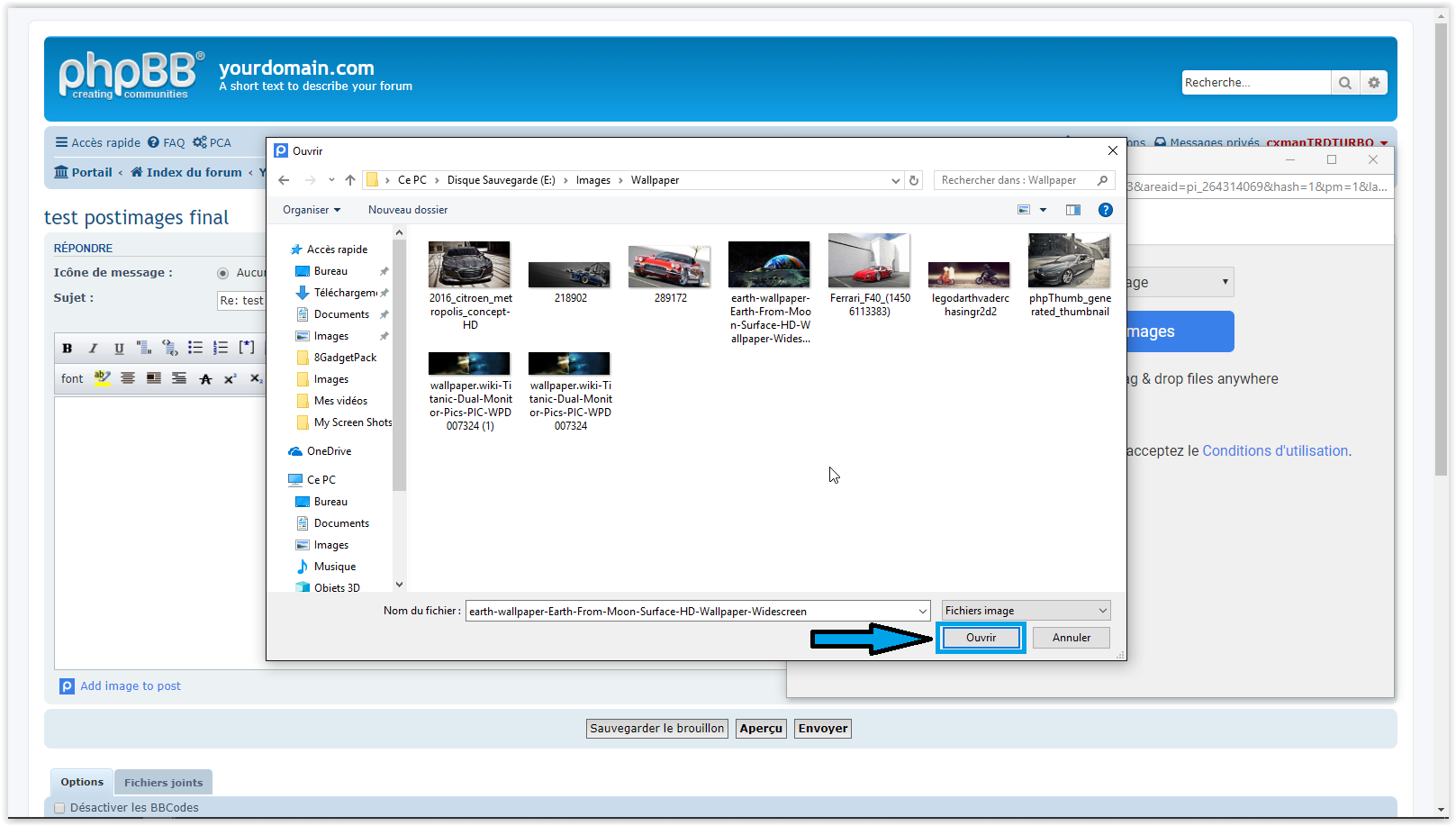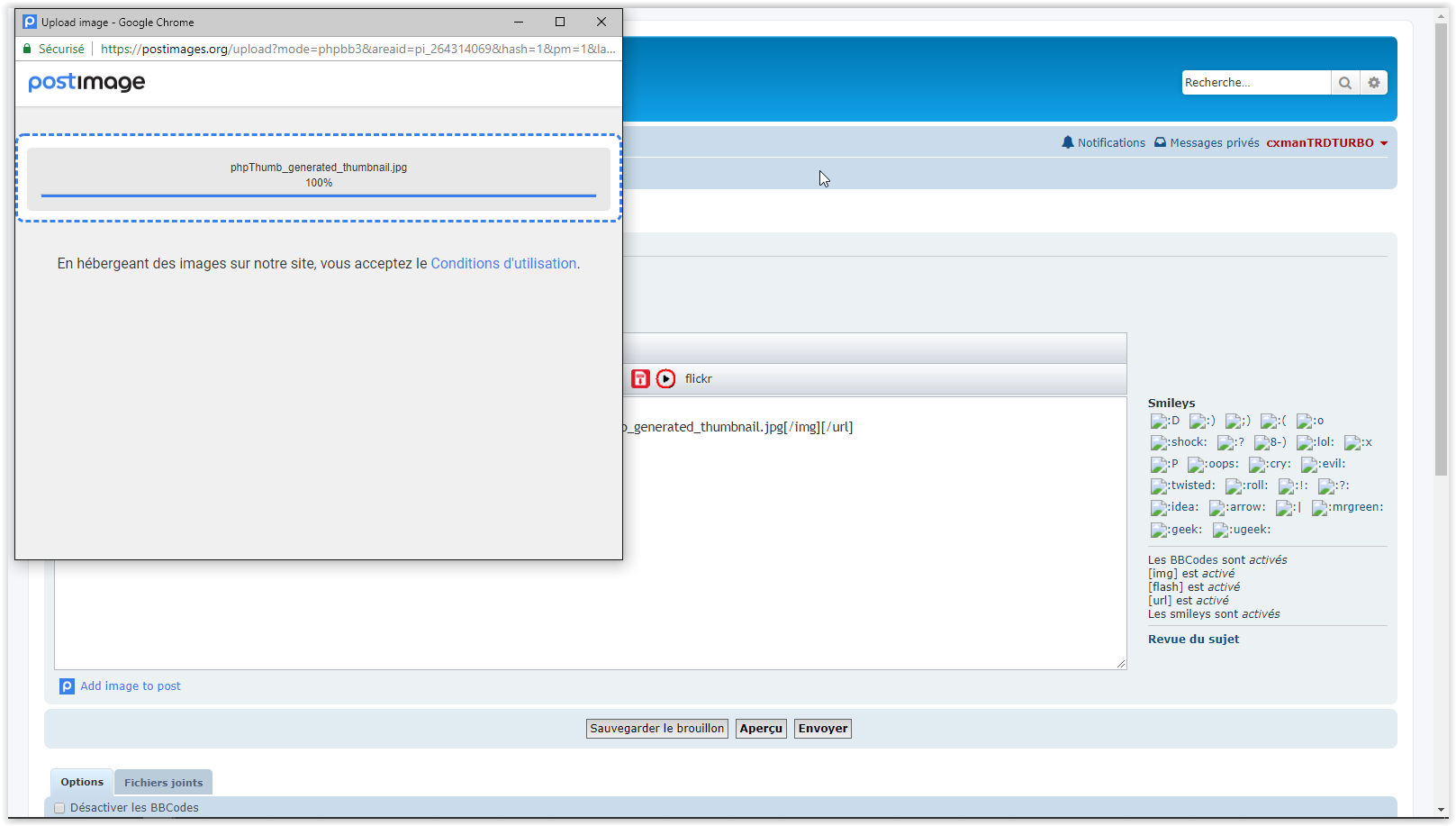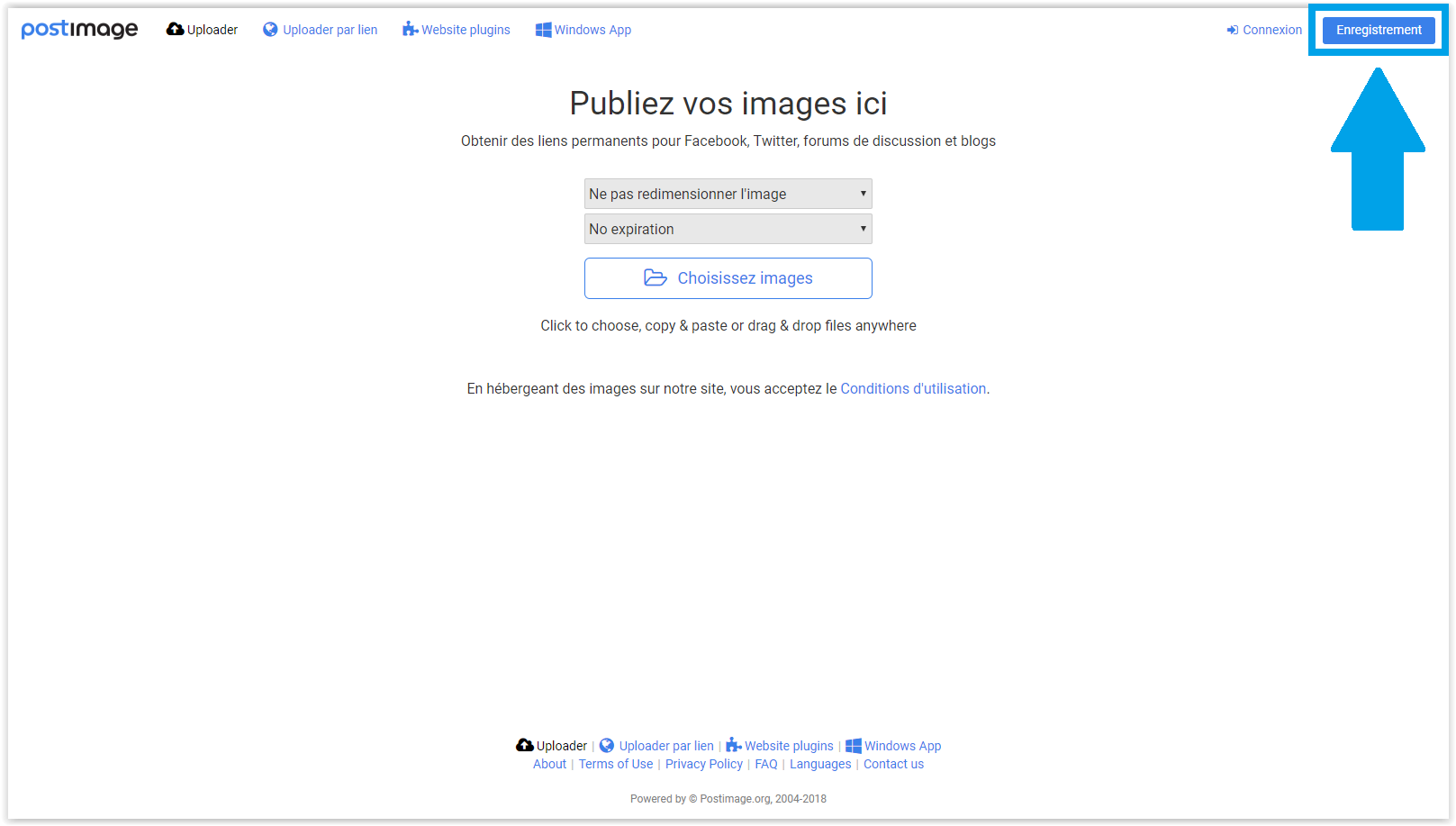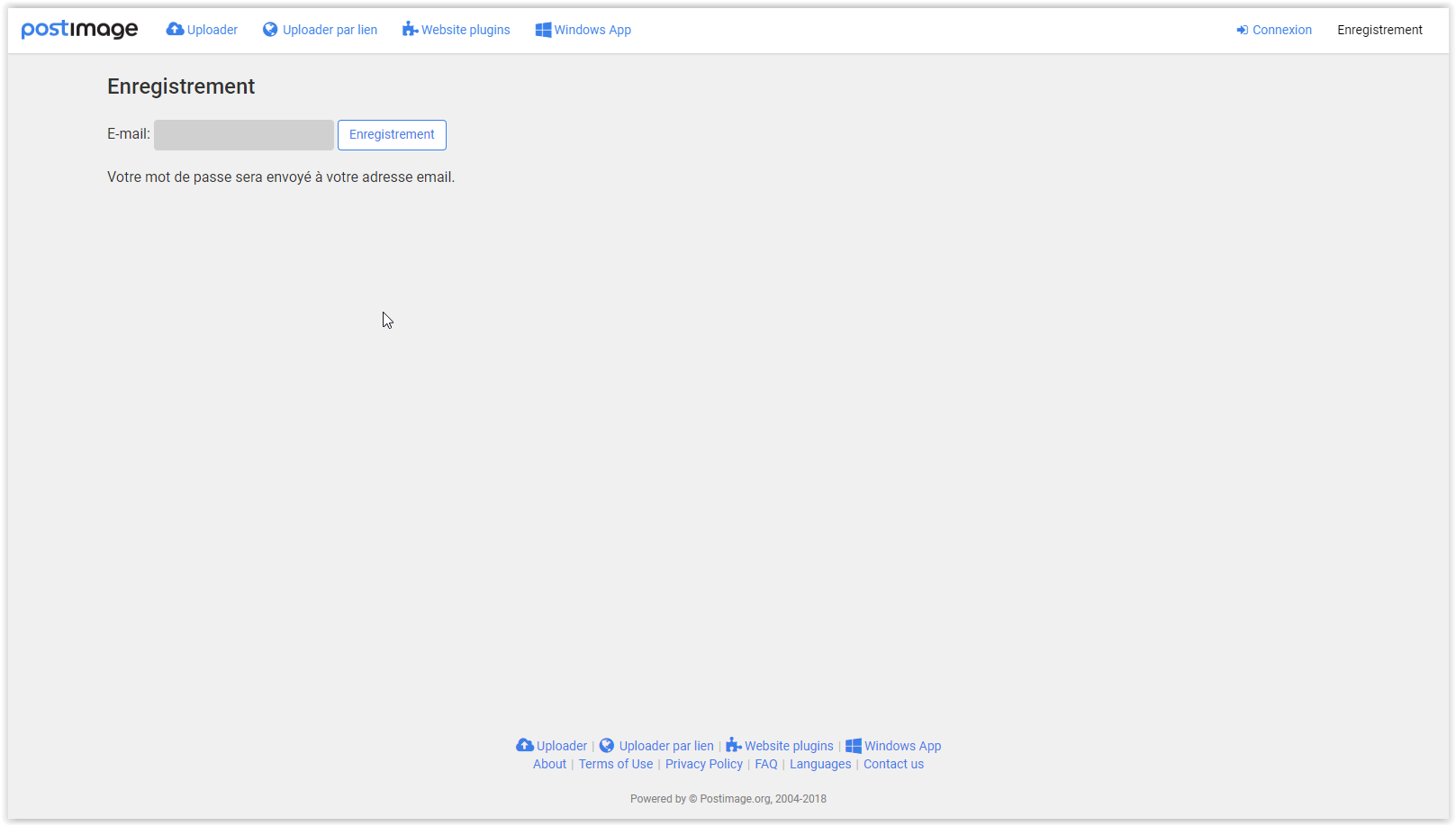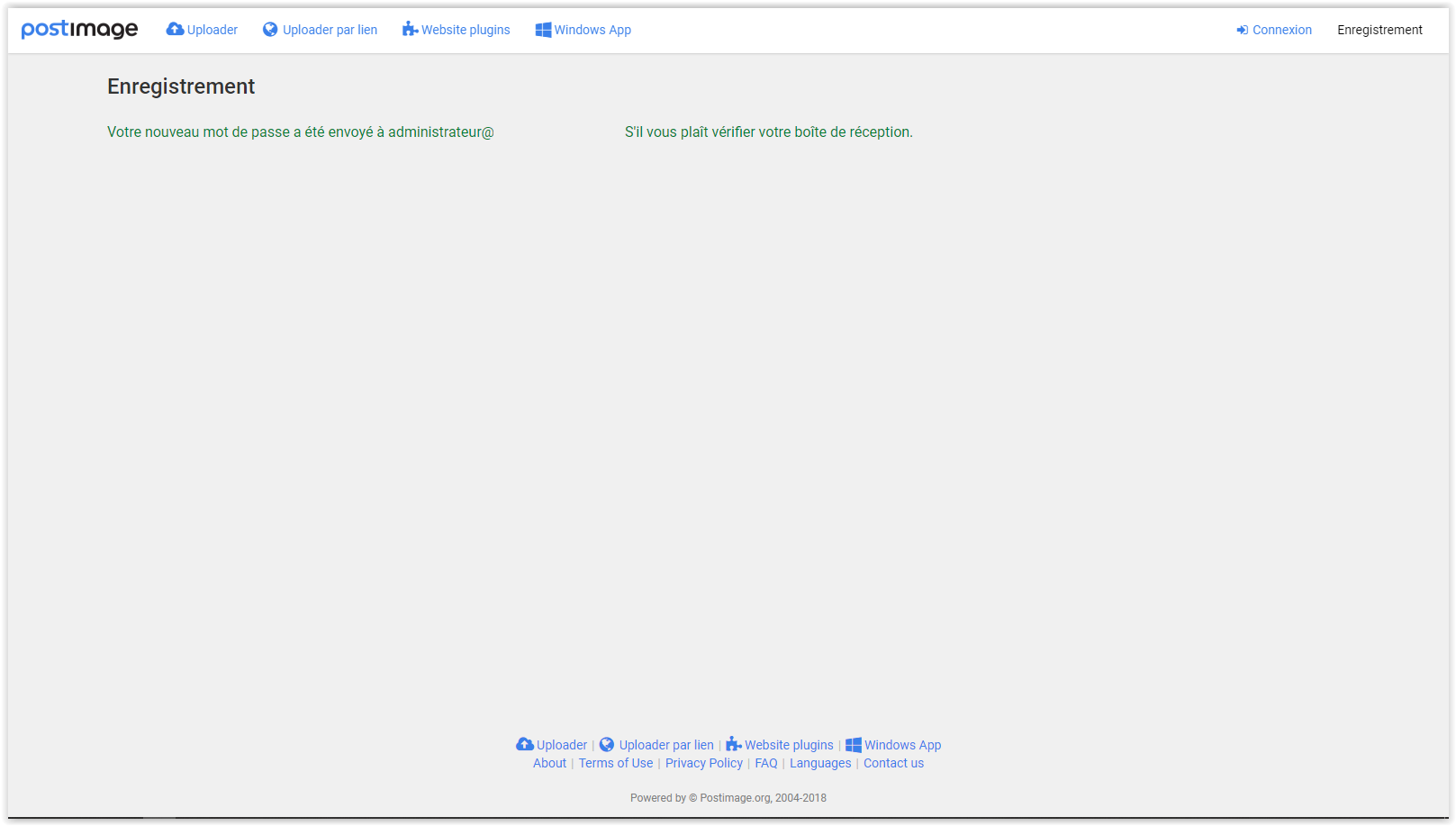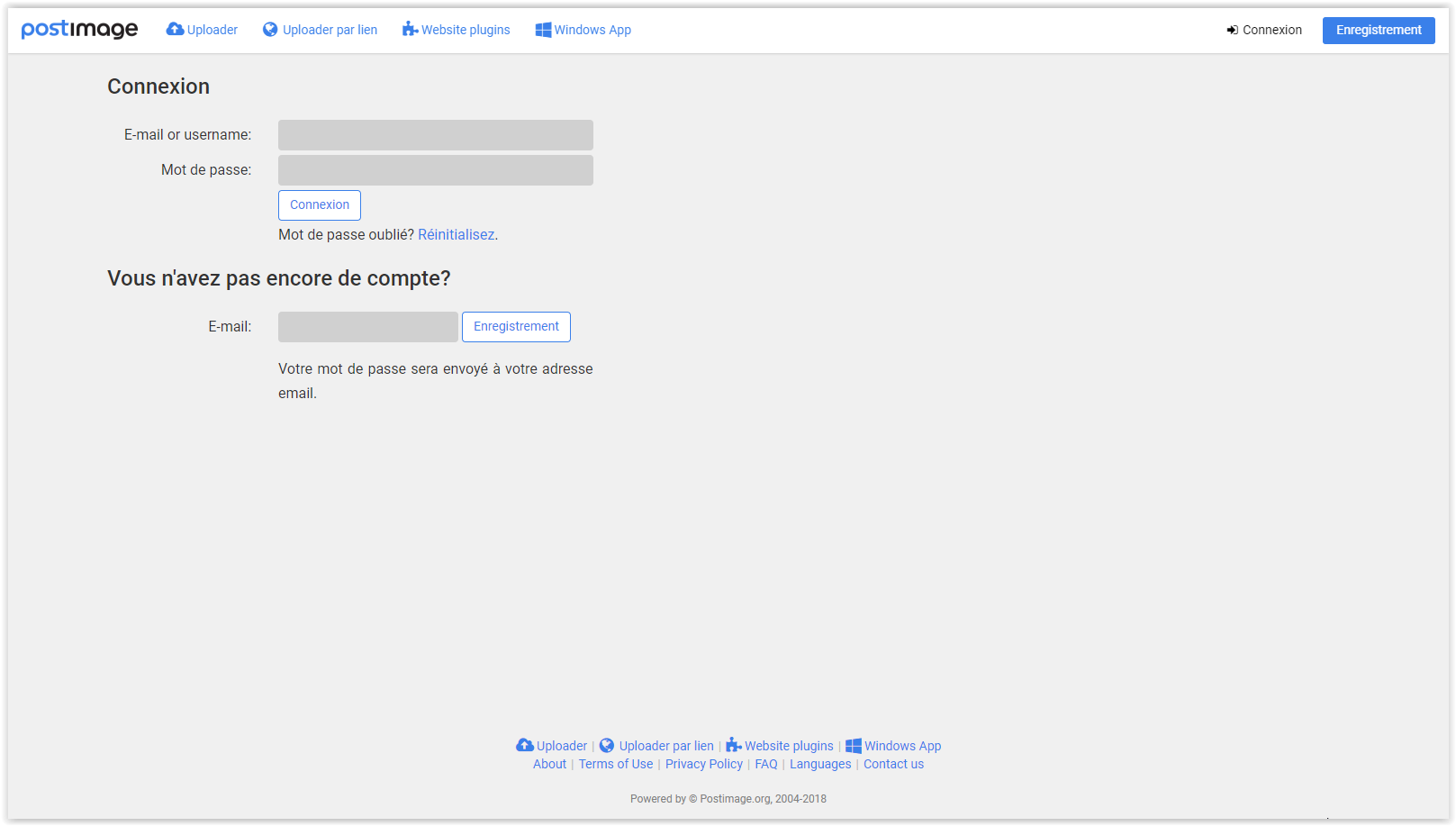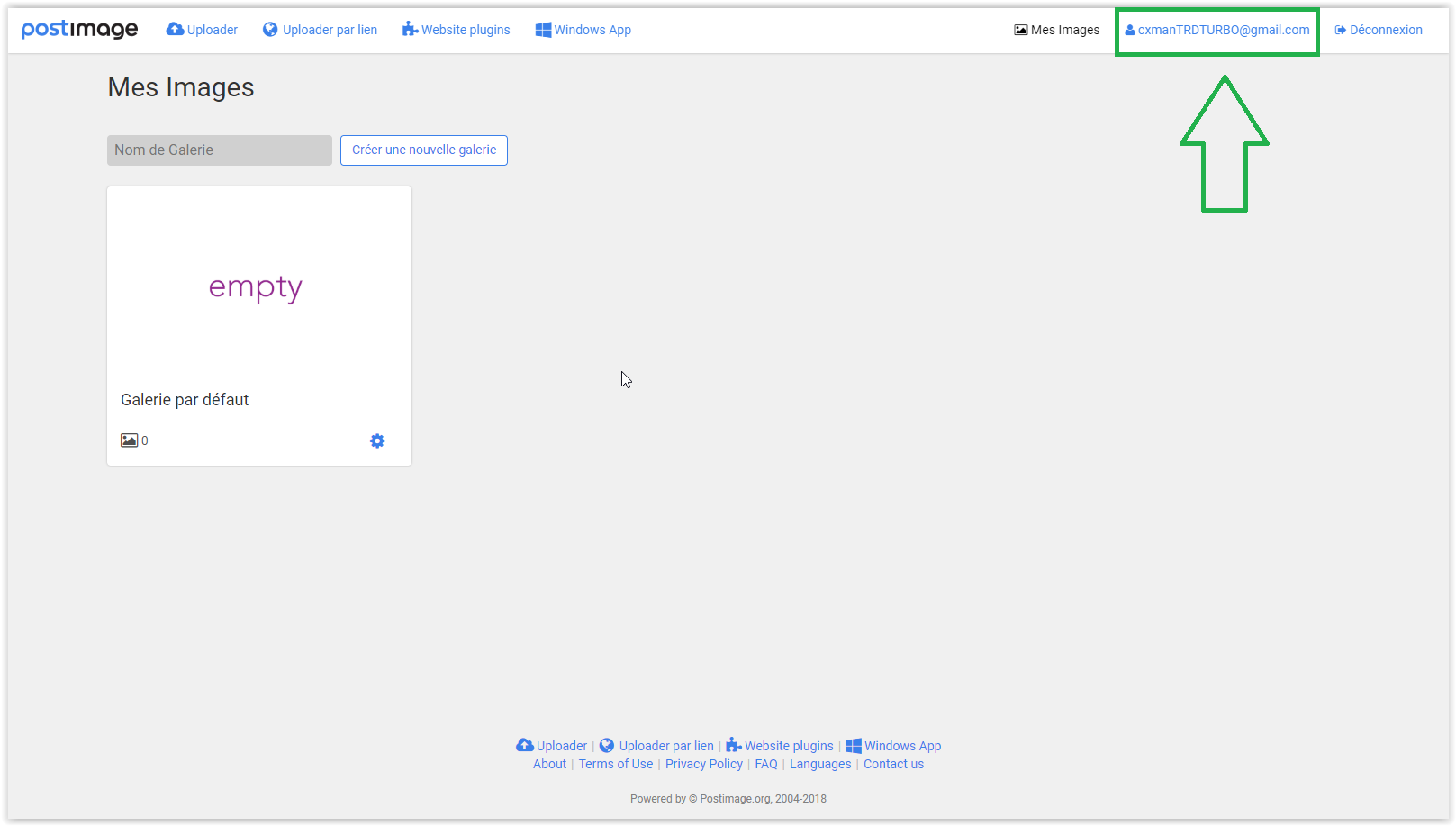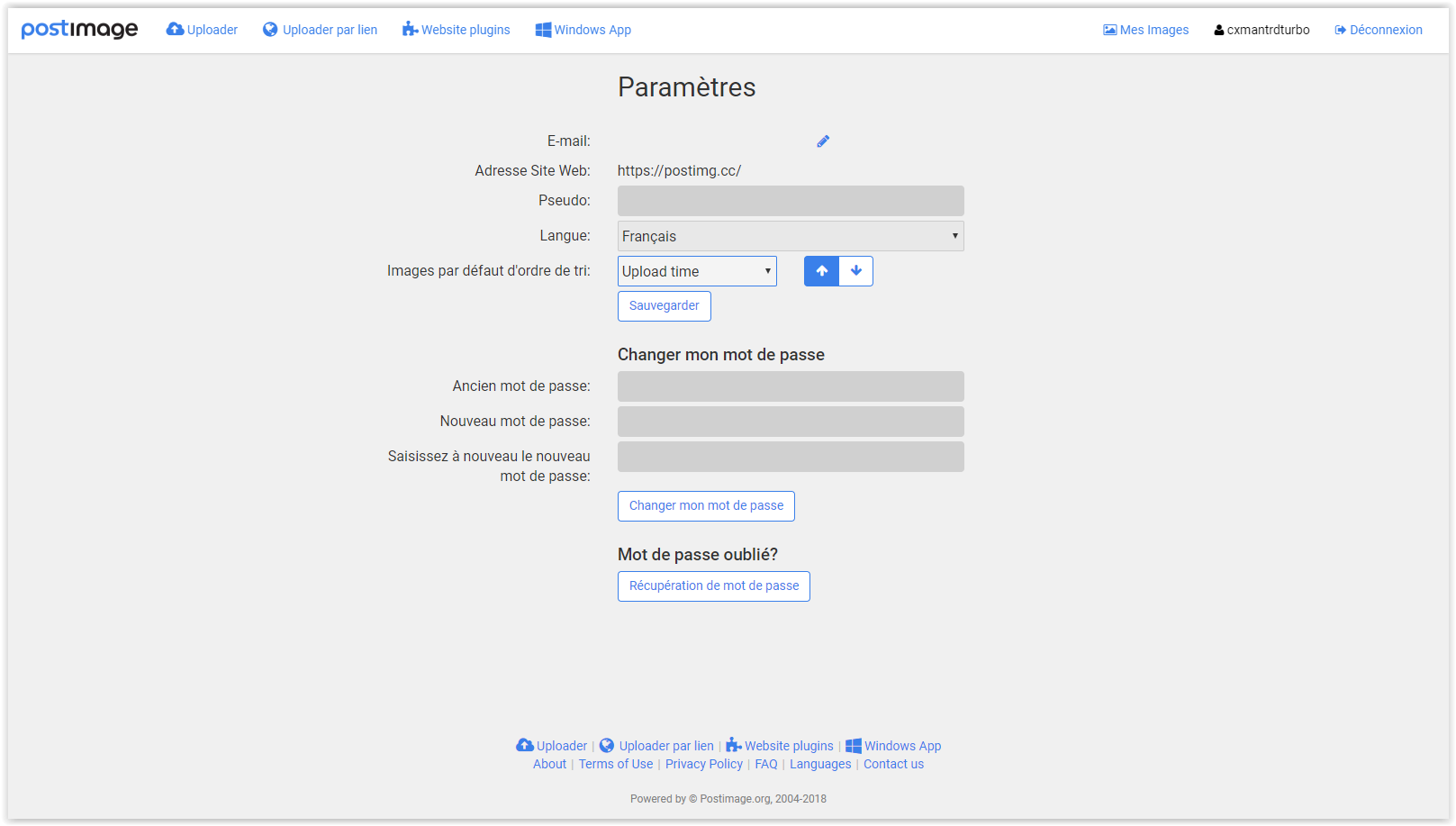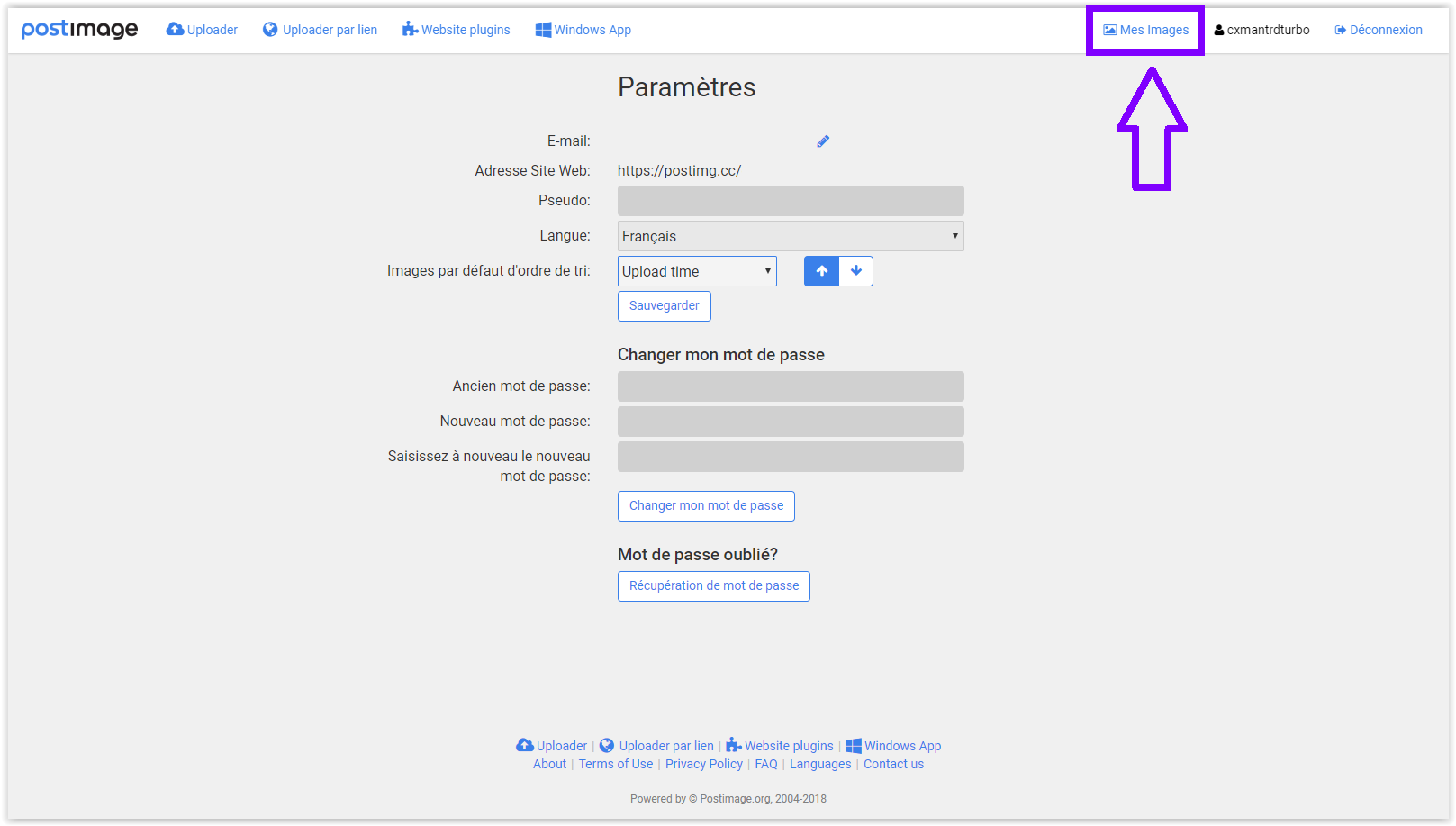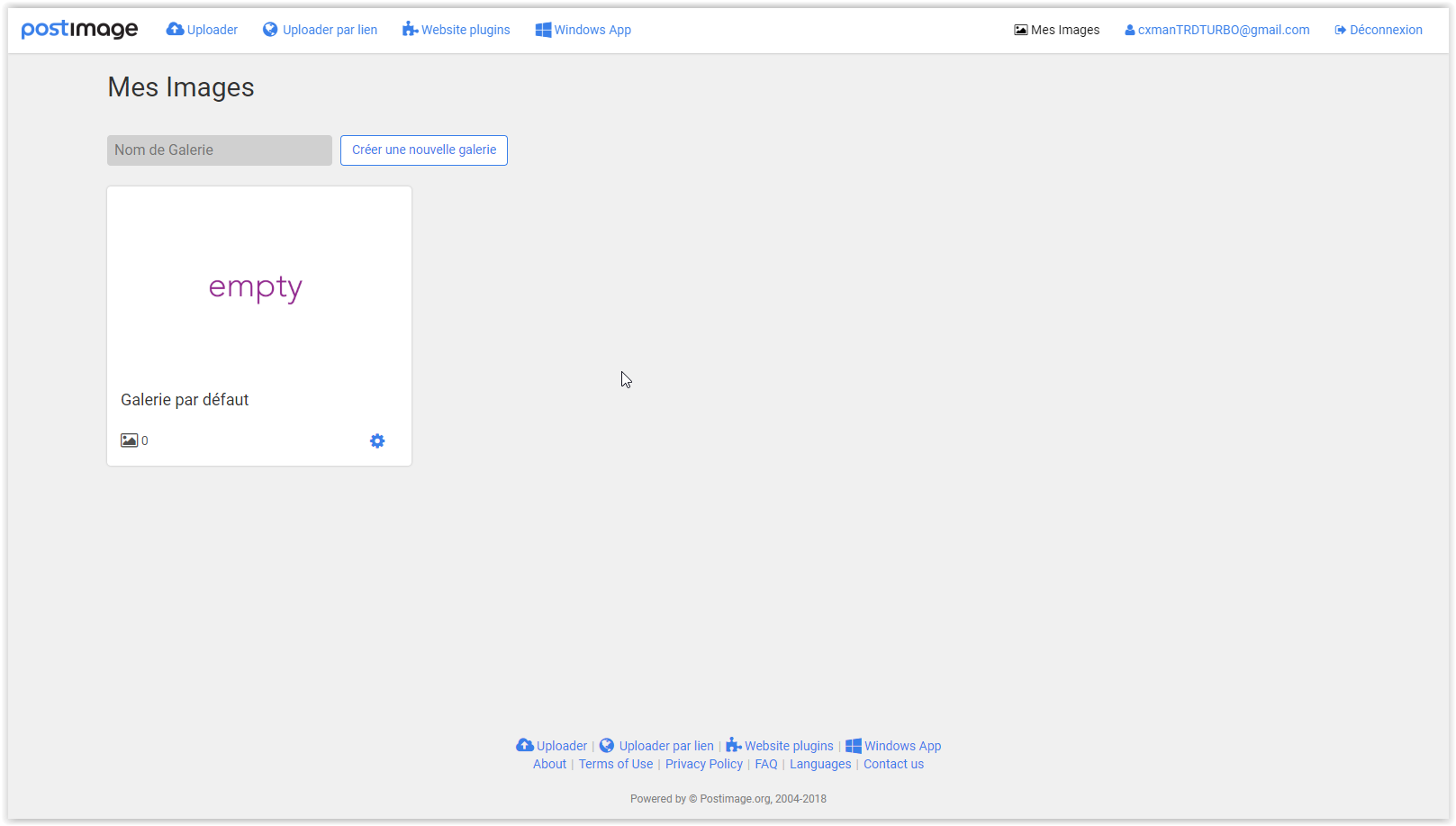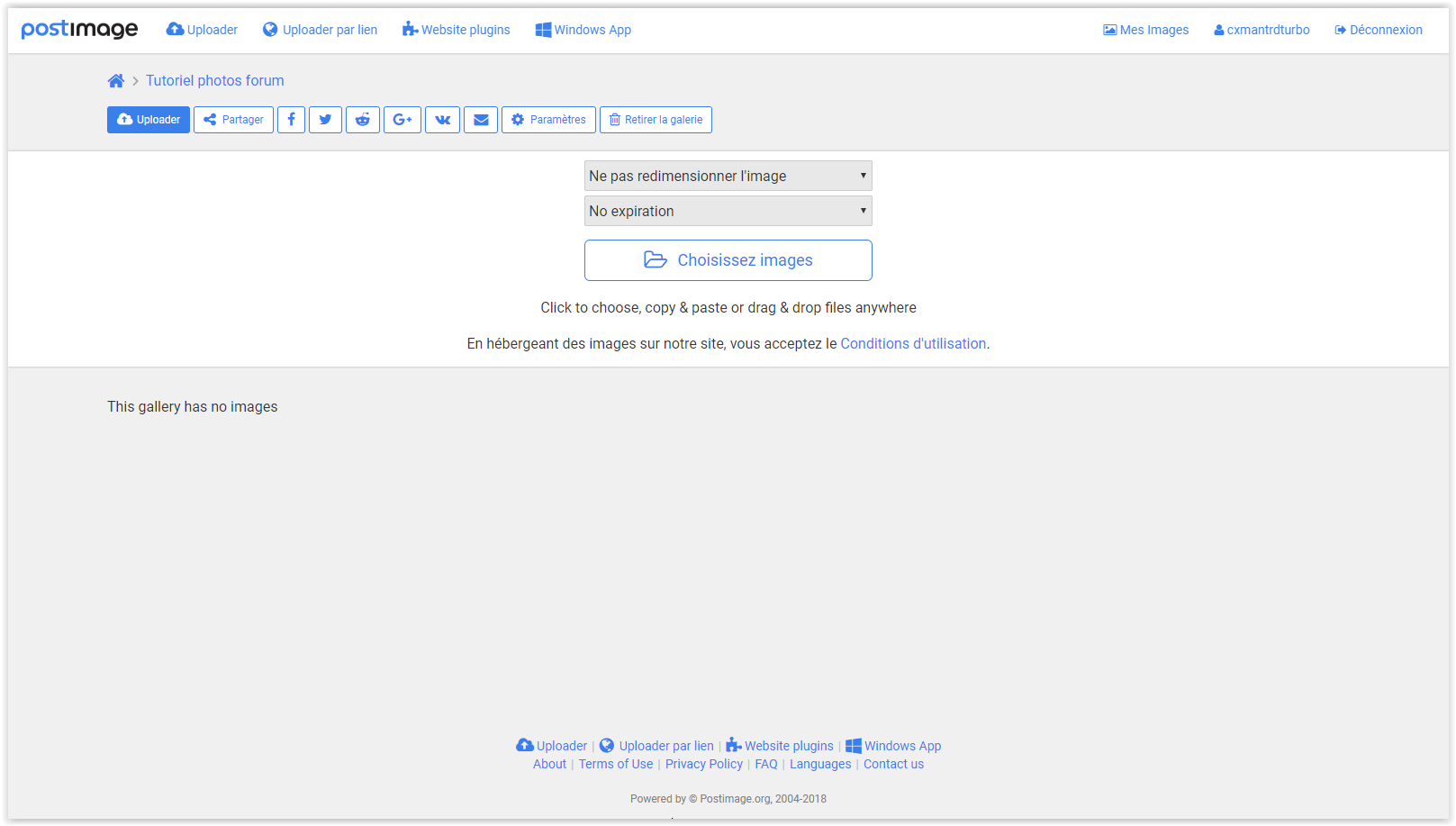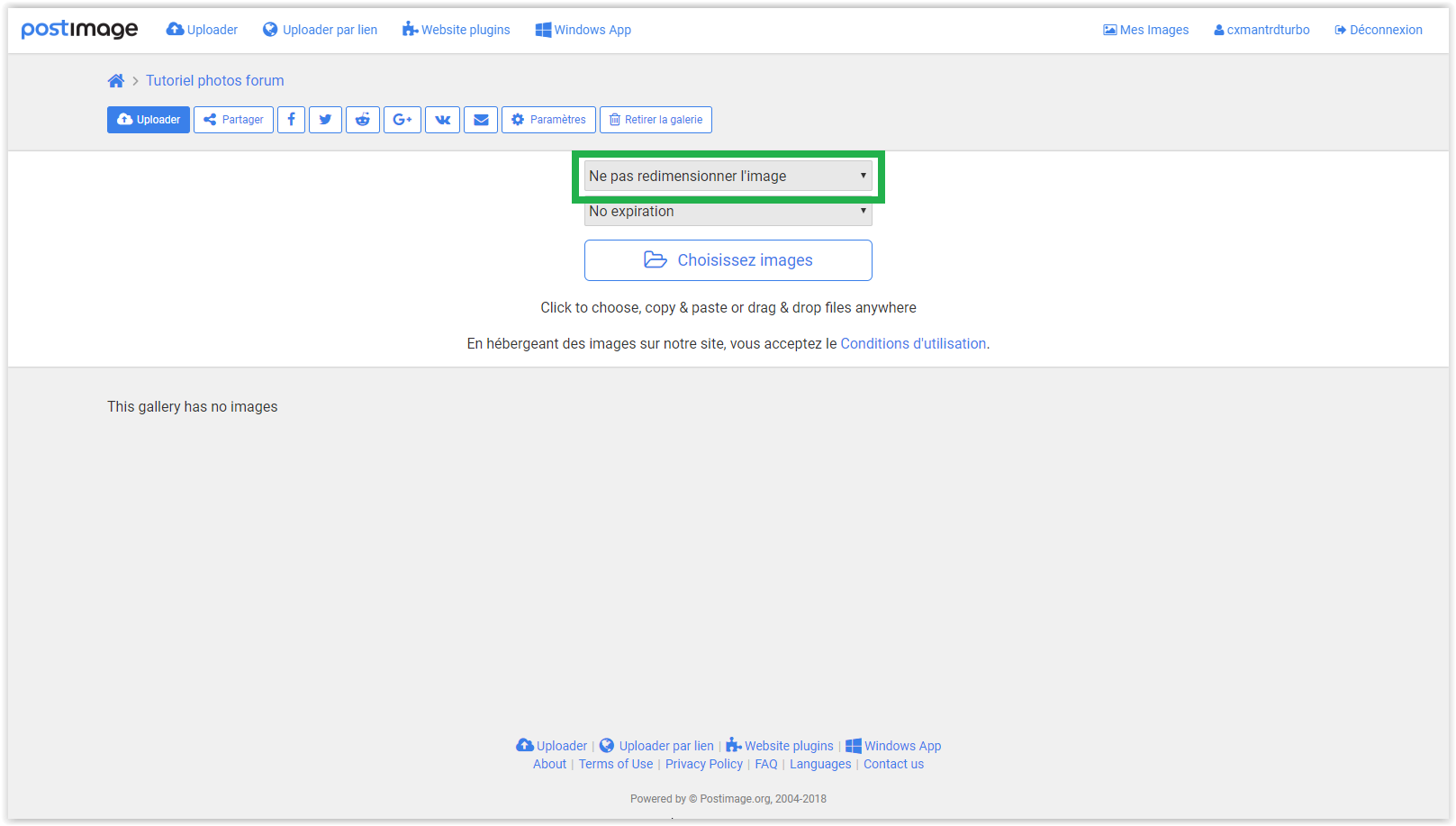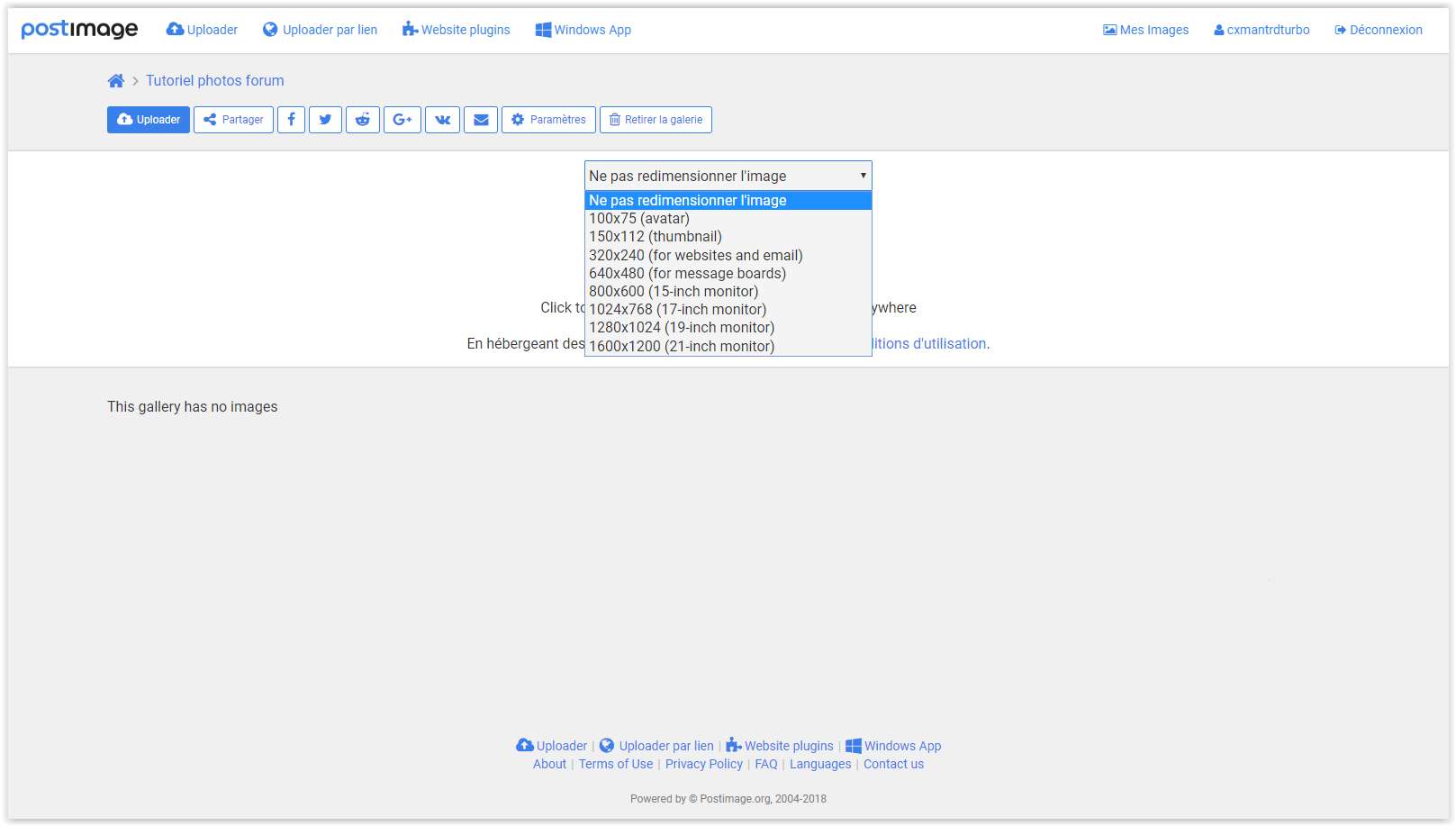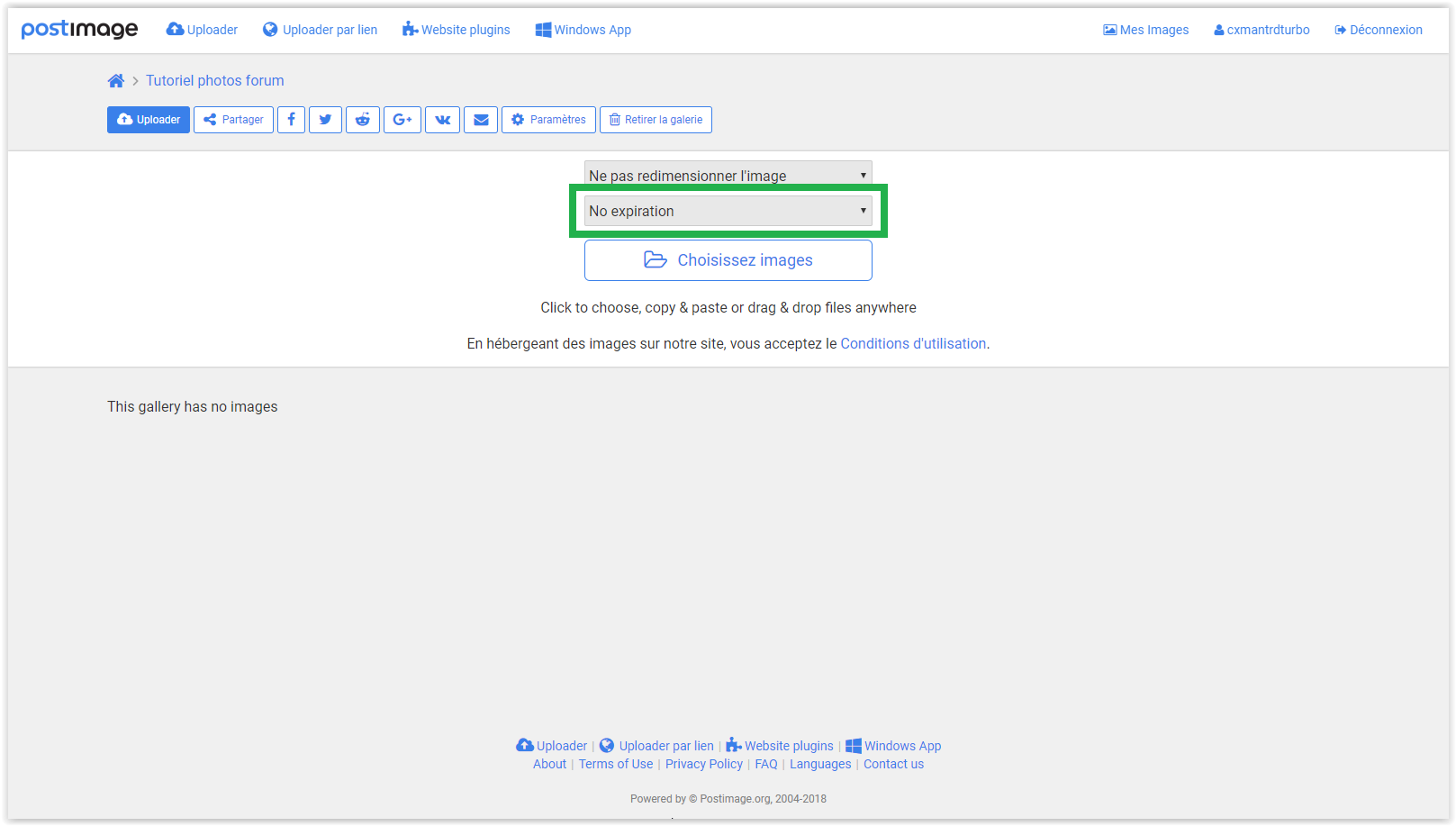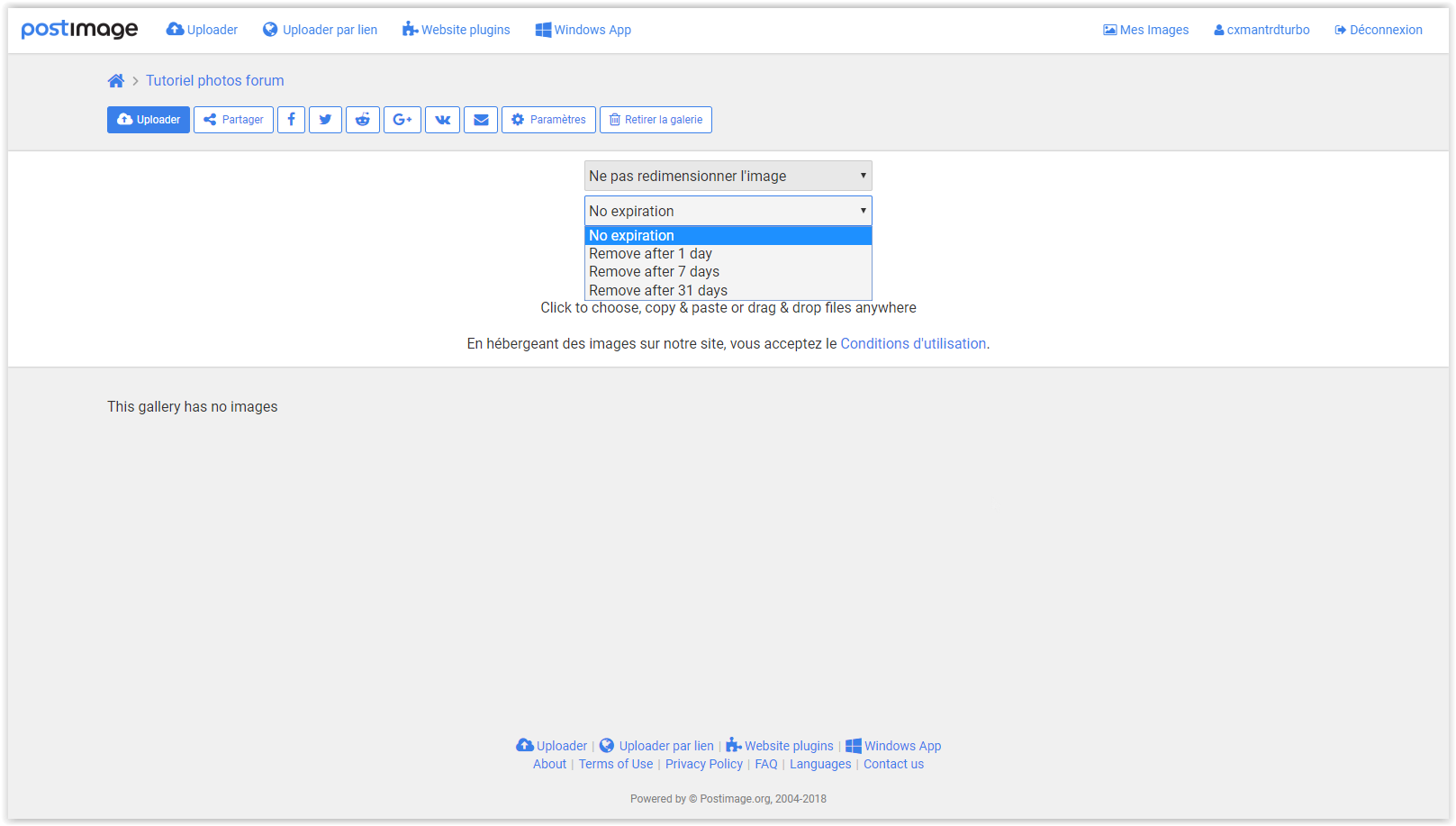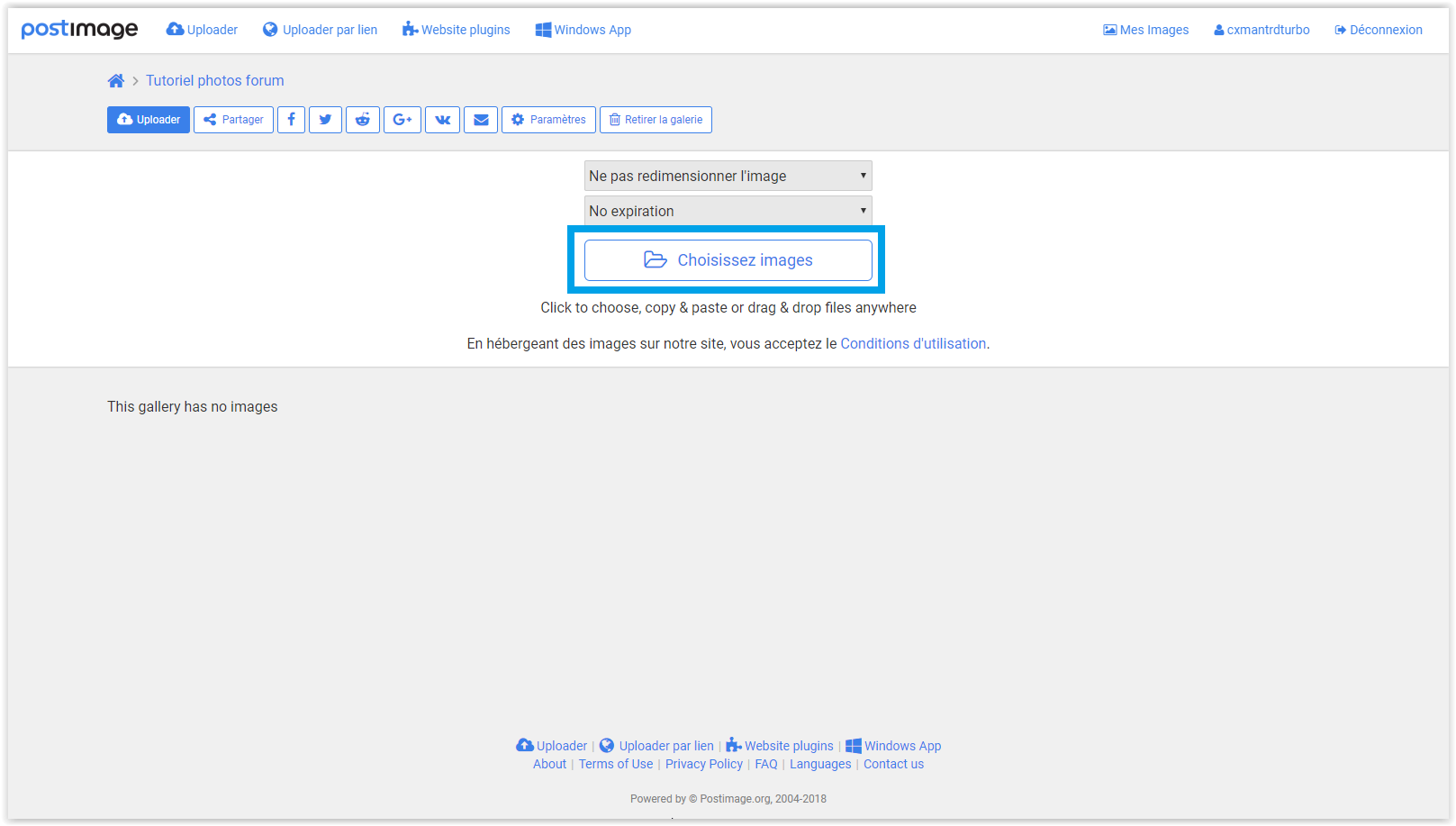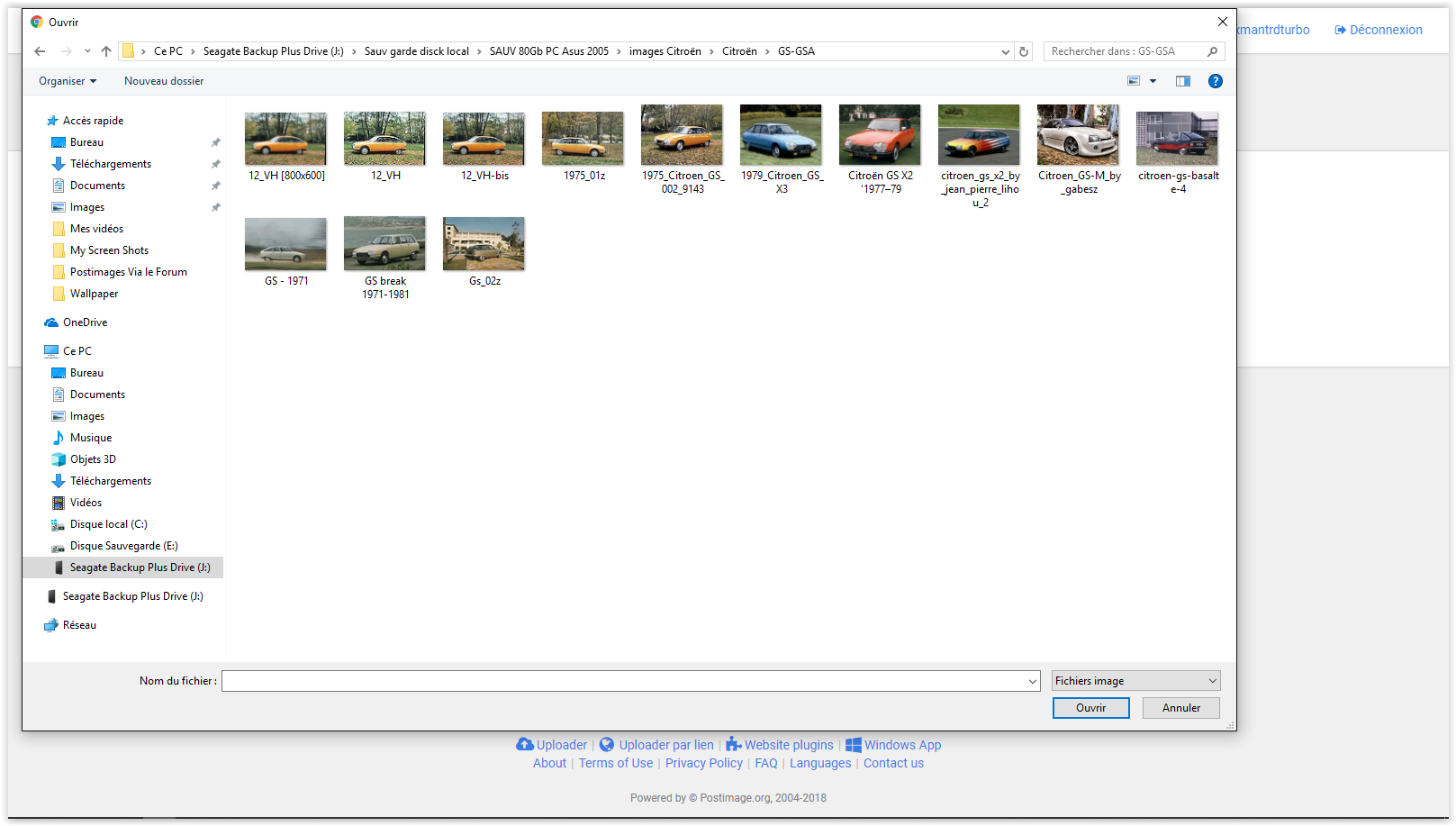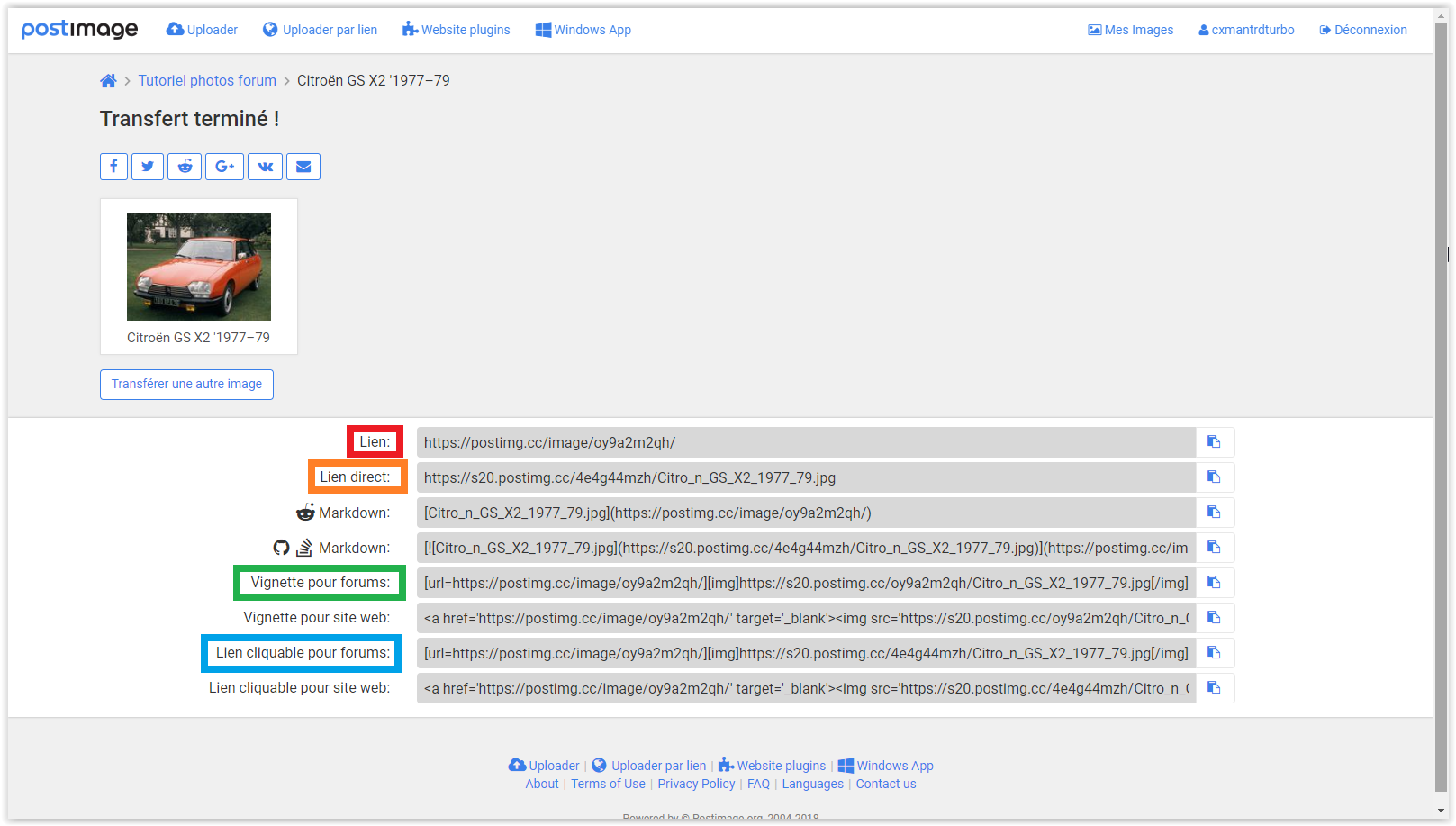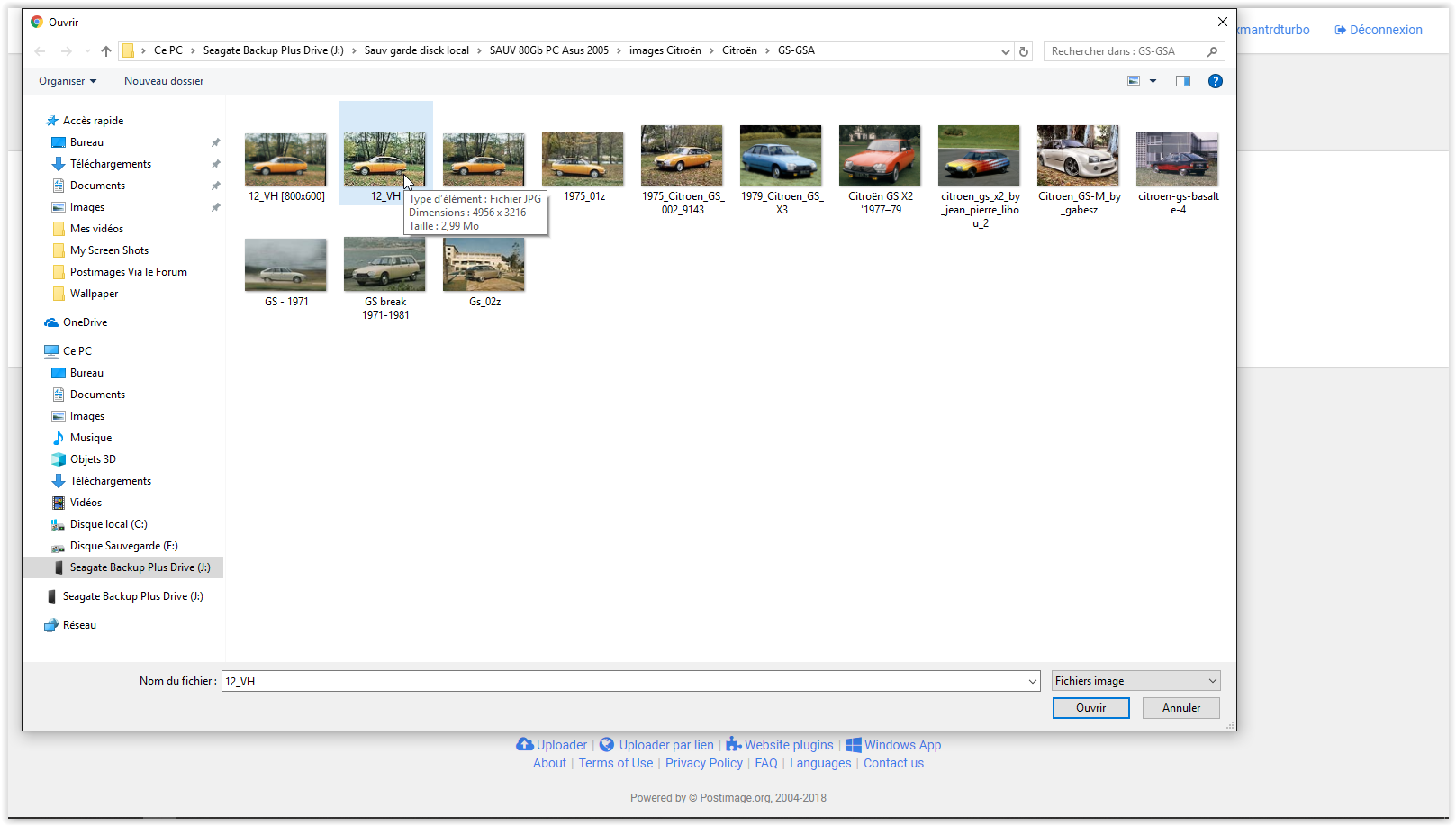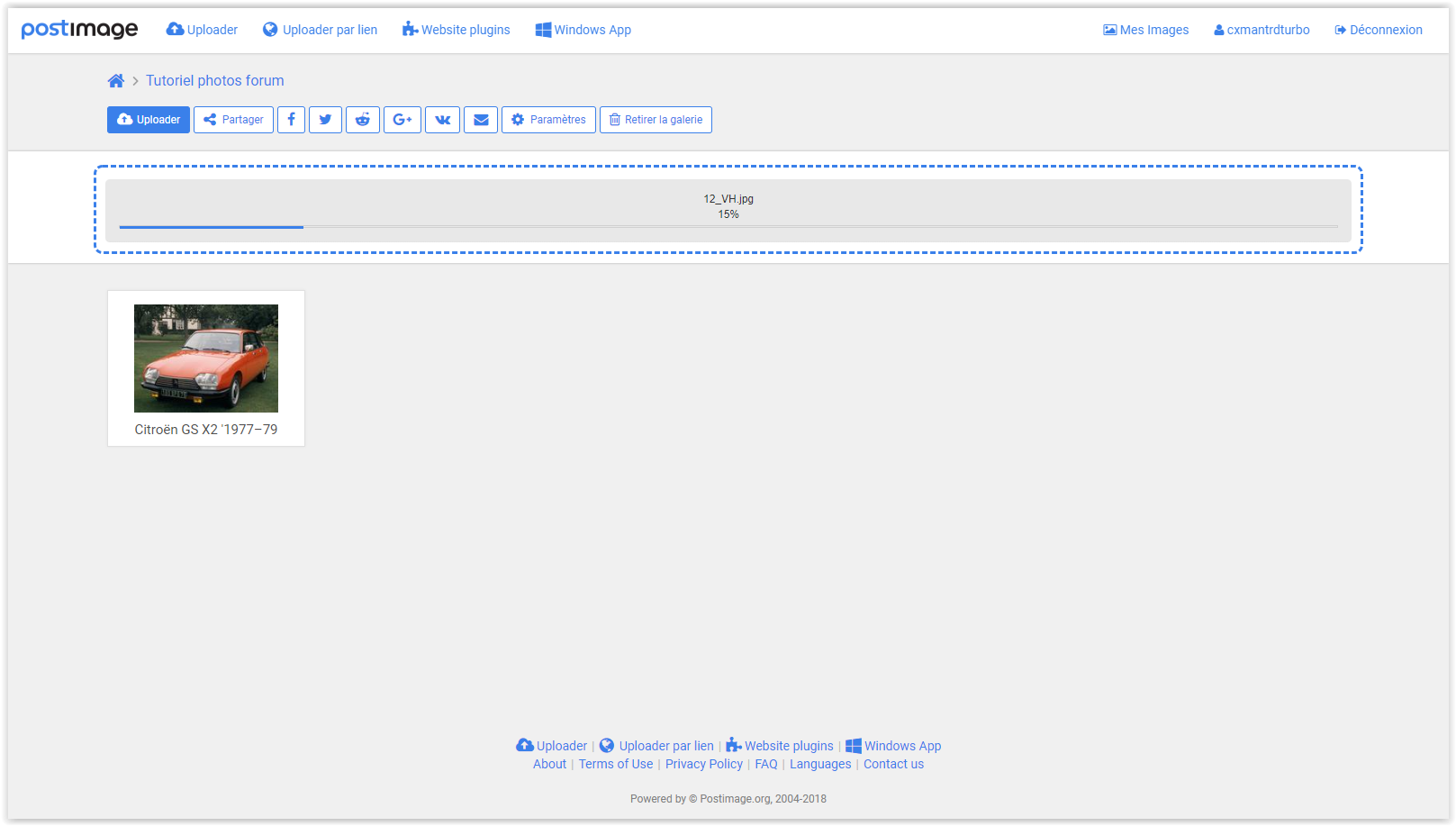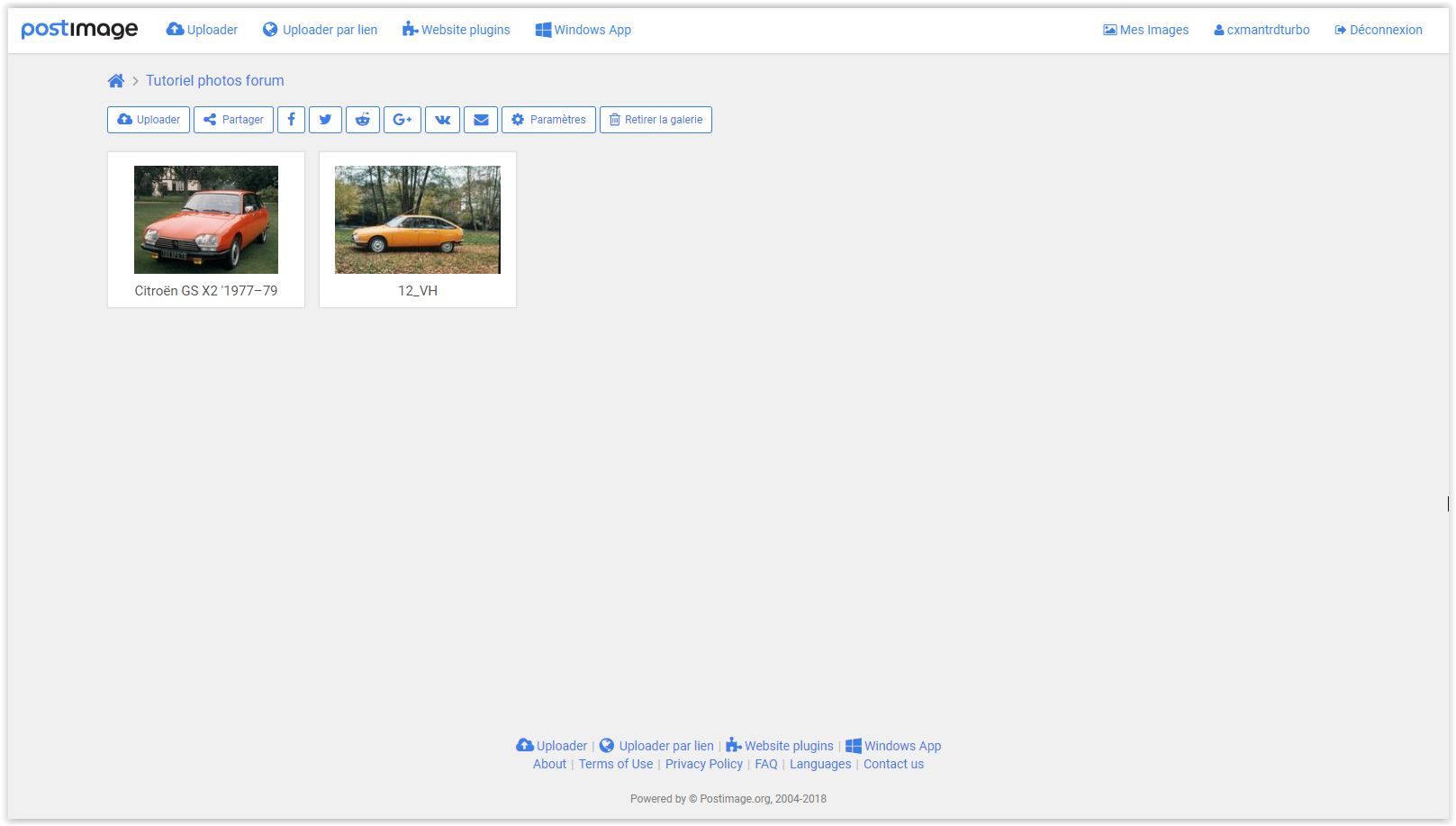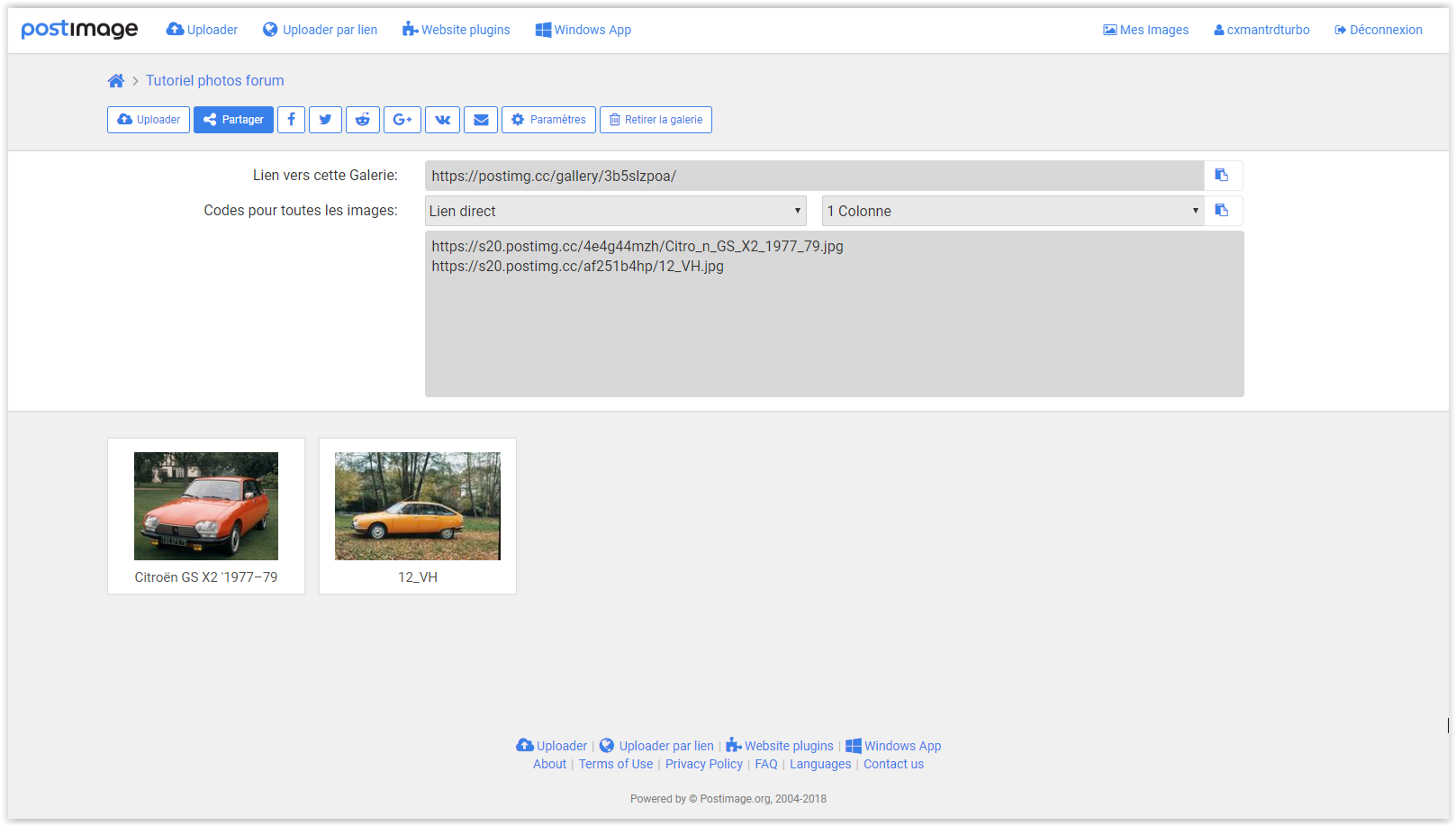Donc, voici un tutoriel pour héberger vos photos sur Picassa Via un compte Gmail, et à la suite comment les afficher sur le forum.
Vous n'avez plus besoin d'invitation d'un tiers qui est déjà chez Gmail, vous pouvez vous inscrire directement.
les avantages:
création d'un compte
totalement gratuit
aucune limite de quantité de données
organisation des photos par album
inconvénient:
pas de redimensionnement directe,mais quand même possible expliqué dans ce tutoriel
Personnellement, j'ai choisis Gmail, pour ses multiples possibilité de stockage d'images, Fichiers (PDF; Word et autres) association avec youtube, etc, etc, etc..............
Pour vous donner un ordres d'idée, voici ce que donne mon stockage avec les Emails (300-350 a trier), près de 2000 photos stocké, une cinquantaine de fichiers........je n'utilise que 2% des 15Go attribué gratuitement :ha ha:

Pour mettre les photos en direct sur Picassa sans passer par le logiciel Picassa que Gmail vous fournis en téléchargement gratuit, faites comme indiqué dans ce tutoriel
Tout d'abord sur la page google vous devez vous connecter a votre compte Gmail, là j’espère que tout le monde sait le faire

En haut, a droite, vous avez tout ce qui concerne votre compte, les options et utilitaire Gmail.
vous devez cliquer sur les petits carrés entouré en
indiqué en rouge
Ensuite, vous cliquez sur "PLUS" entouré en
indiqué en bleu
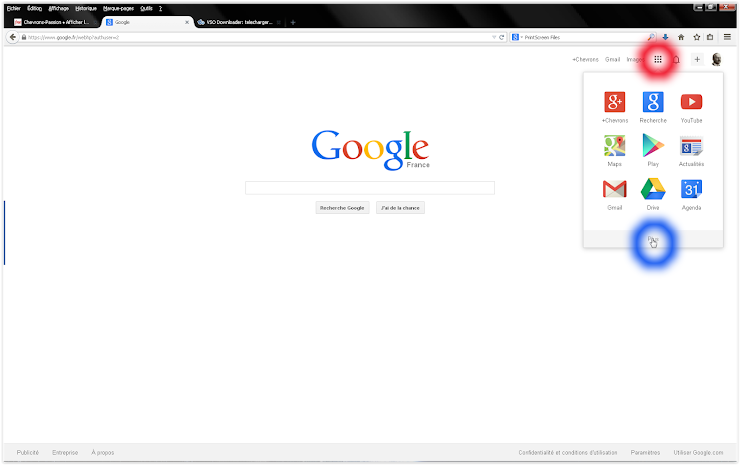
Vous avez "PHOTO"
indiqué en rouge. Vous double-cliquez dessus
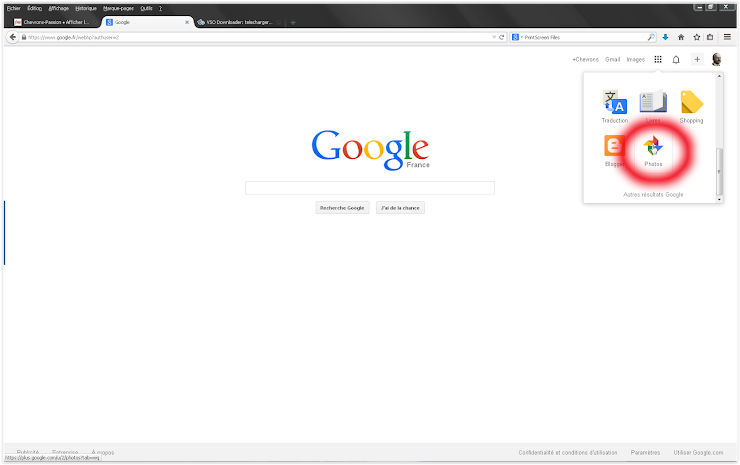 PS:
PS:Vous pouvez faire également l’étape précédente depuis votre boite GMail
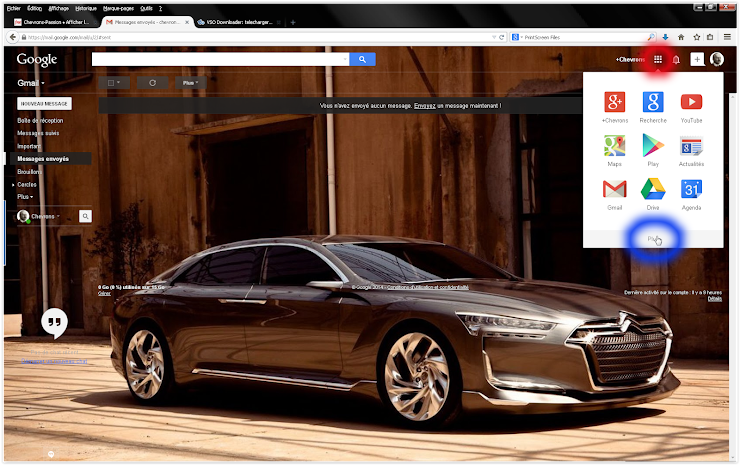
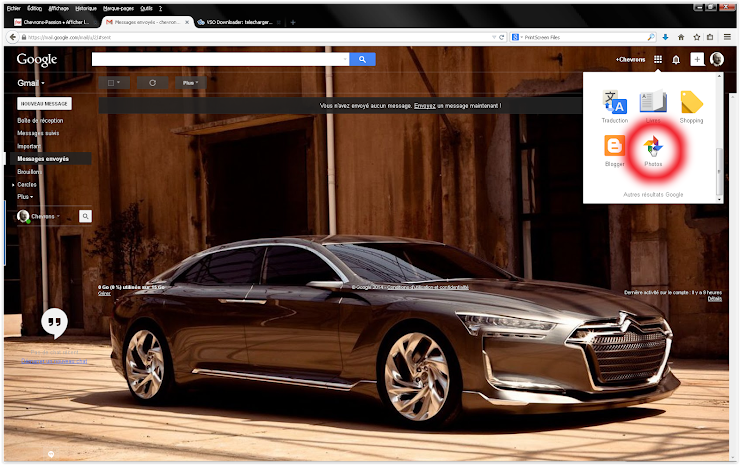 Téléchargement de vos photos sur l’hébergeur Picassa
Téléchargement de vos photos sur l’hébergeur Picassa
Vous êtes redirigé sur cette page, sélectionner "IMPORTER DES PHOTOS" entouré en
indiqué en rouge
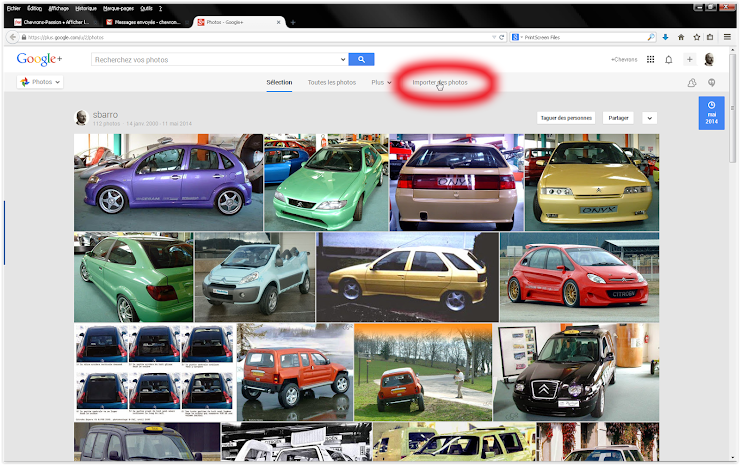
Deux options s’offre a vous, faire glisser les photos simplement
indiqué en orange, plus rapide et permet de de mettre certaines photos de votre choix, ou alors vous les sélectionner un groupe de plusieurs dans un dossier
indiqué en en rouge, plus pratique si vous souhaitez mettre un dossier photos complet.
Personnellement, je vais vous expliquer le 2eme choix dans un dossier
Choisir "Cliquez pour sélectionner les fichiers à importer"
indiqué en rouge

Vous avez une fenêtre qui s'ouvre, vous allez dans le dossier ou ce trouve la ou les photos que vous souhaitez héberger.
Sélectionner la photo
indiqué en rouge ou le groupe de photos, puis "valider"
indiqué en vert
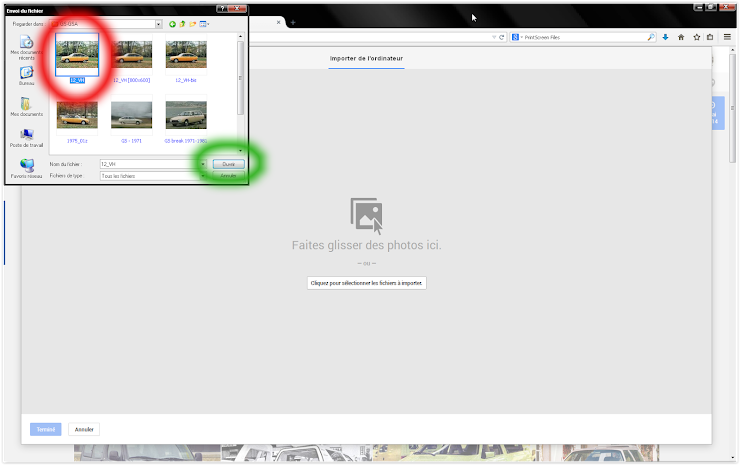
Votre ou vos photos sont entrains d’êtres téléchargé sur l’hébergeur Picassa, il vous est possible de les laisser en vrac, ou alors de créer des albums photos.
Pour créer un album photos pendant le téléchargement, vous pouvez attribuer un noms d'album
indiqué en rouge

Si vous avez déjà des albums comme c'est le cas dans ce tuto
indiqué en bleu, choisissez votre album.
Sinon attribuez un nom
indiqué en rouge
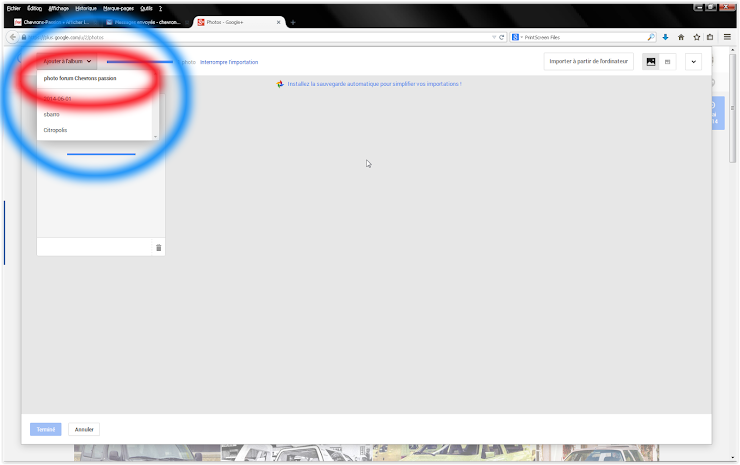
voila, votre photo est hébergé sur Picassa, cliquez sur "Terminé"
indiqué en rouge
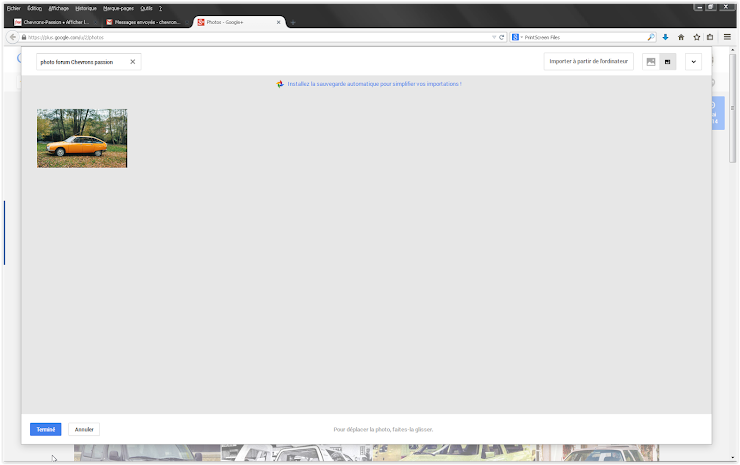
Vous allez avoir cette petite fenêtre pour vous demander si vous souhaitez partager la ou les photos, sachez que si vous le souhaitez, vous pouvez rendre vos photos ainsi que leurs dossiers totalement privé et ça n'entachera en rien votre partage sur le forum. donc ou vous "Partager" ou vous "ignorer"
indiqué en rouge
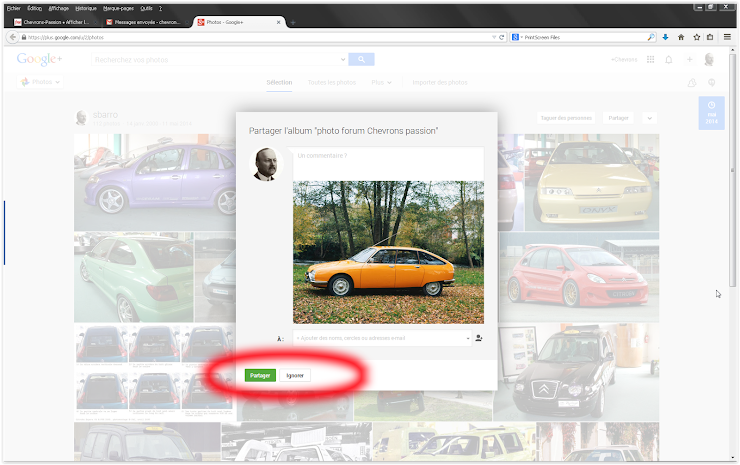
Voila, vous arrivez là, votre ou vos photos sont hébergé chez Picassa
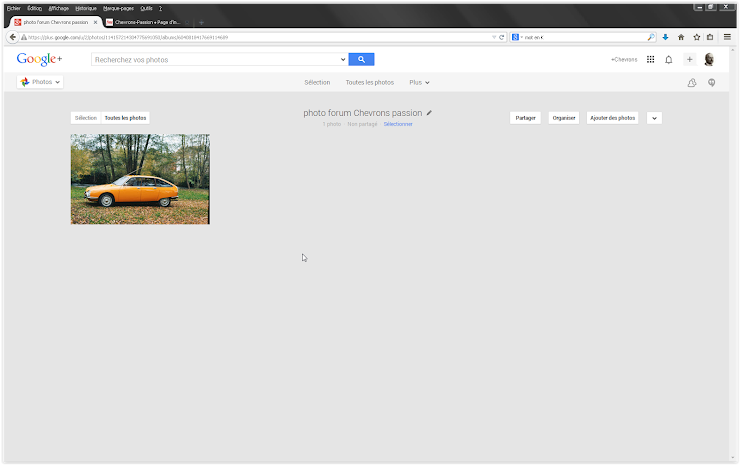 Comment afficher les photos hébergé chez Picassa sur le forum
Comment afficher les photos hébergé chez Picassa sur le forum
Vous avez votre photo ou votre album photos
Les divers albums, de là, vous sélectionnez l'album ou se trouve la photo a mettre sur le forum
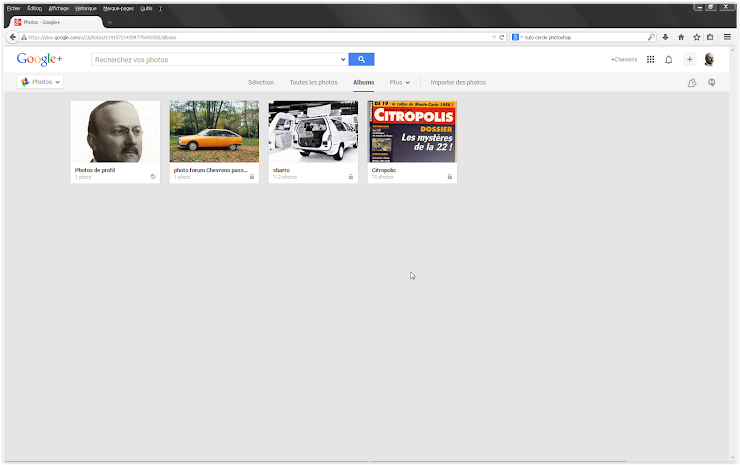
Une fois dans l'album choisis, vous sélectionnez la photos que souhaitez mettre sur le forum
(je sais, c'est facile, y en a qu'une

:nananaire: )
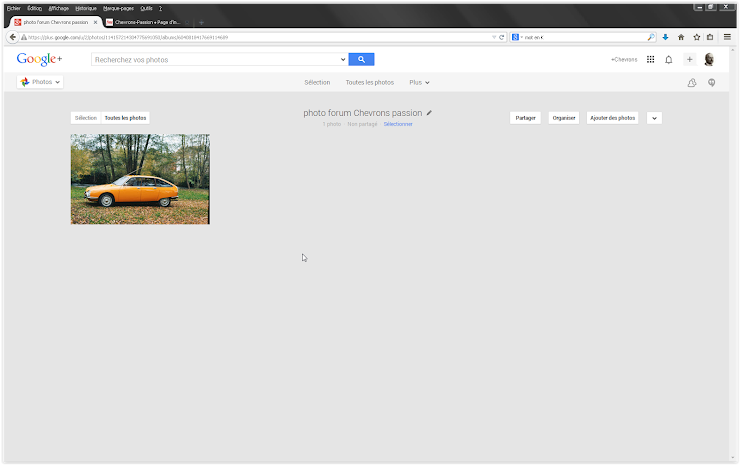
Vous cliquez sur la photo choisie, vous allez avoir ceci
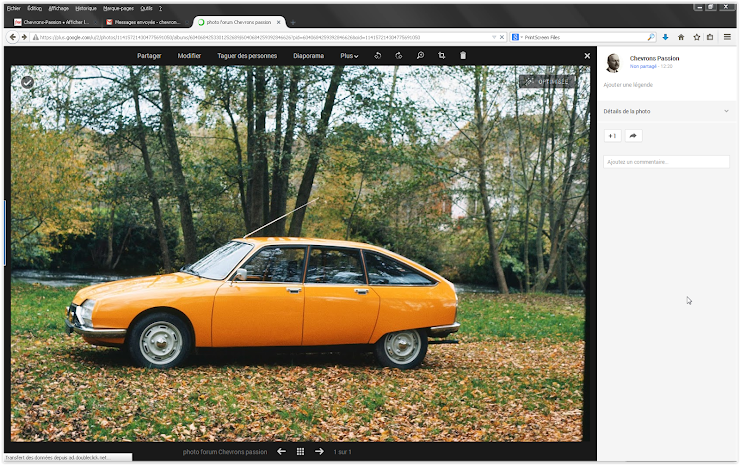
Vous faite un clic droite sur la photo, vous avez plusieurs choix, seulement deux nous intéresse.
Ou vous sélectionnez "copier l'adresse de l'image"
indiqué en rouge directement
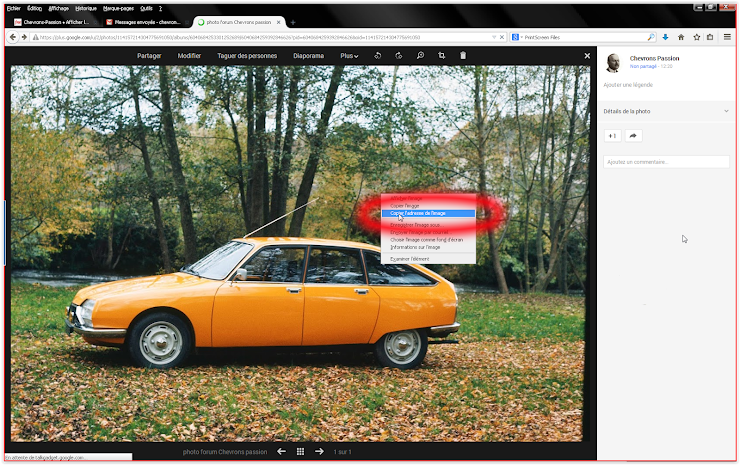
Ou alors vous "afficher l'image"
indiqué en rouge
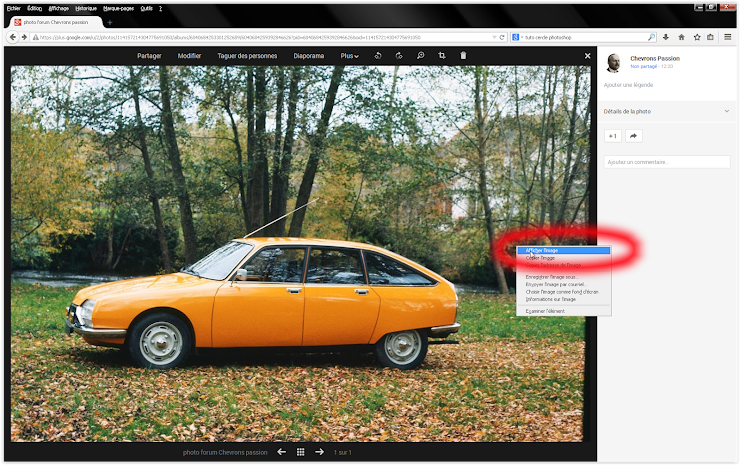
Pour avoir l'adresse de cette dernière directement dans la barre d'adresse de votre navigateur.
PS: il vous est toujours possible de copier l'adresse avec un "clic droit" sur la photo comme indiqué dans l'image suivante
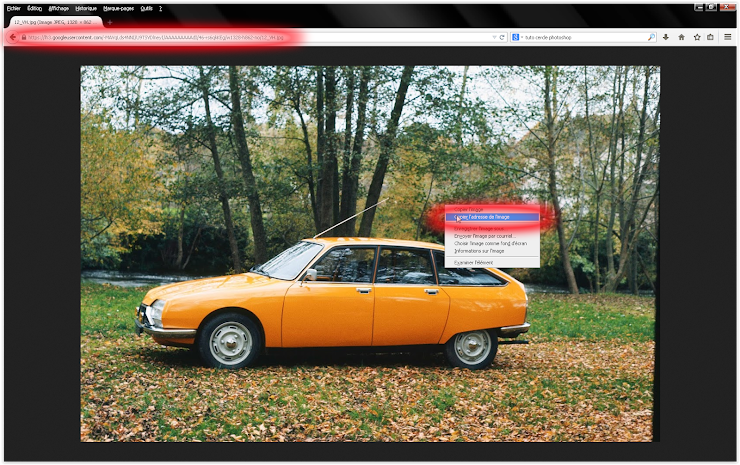
Maintenant que vous avez copiez le lien de la photo, vous allez la mettre sur le forum.
Vous allez rédiger votre message, vous devez cliquer sur l'icône BBcode nommé Img
indiqué en rouge

Et ajouter votre lien entre le code

dans la partie texte, vous devez obtenir ceci
Code : Tout sélectionner
[img]https://lh3.googleusercontent.com/-Wd3VfJuDf5M/U9VMWpSC4GI/AAAAAAAAAg4/9S_DmzAJWSA/w1328-h862-no/12_VH.jpg[/img]
Maintenant on va passer a un point un peu plus délicat, la taille de la photo, sur le forum, nous préconisons une dimension de photo de 800/600 (800 de largeur et 600 de hauteur).
voici le lien de la photo qui est dans hébergement Picassa de 1328/862
pour info, vous n'avez plus besoins de redimensionner vos photos pour quelles s'affichent en entier sur le forum, j'ai ajouté un mod afin que ça se fassent automatiquement. 

:koi: il en manque une partie :rale:
comment y remédier

??:
c'est très simple, dans le lien que vous avez copier, il y a la taille de l'image qui est intégré.
exemple:
https://lh3.googleusercontent.com/-Wd3V ... _DmzAJWSA/
w1328-h862-no/12_VH.jpg
vous ne devrez modifier seulement le chiffre qu'il y a après le
w par 800, vous ne touchez rien d'autre, Picassa fait le reste
https://lh3.googleusercontent.com/-Wd3V ... _DmzAJWSA/
w800-h862-no/12_VH.jpg
Voici le code que vous devez obtenir
Code : Tout sélectionner
[img]https://lh3.googleusercontent.com/-Wd3VfJuDf5M/U9VMWpSC4GI/AAAAAAAAAg4/9S_DmzAJWSA/w800-h862-no/12_VH.jpg[/img]
et ça donne ceci.

Le tutoriel en vidéo:
et voici la vu d'ensemble:


Voila, bon partage a vous tous [hello-bye]]